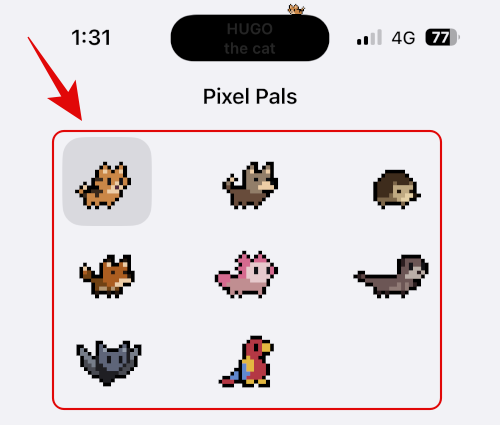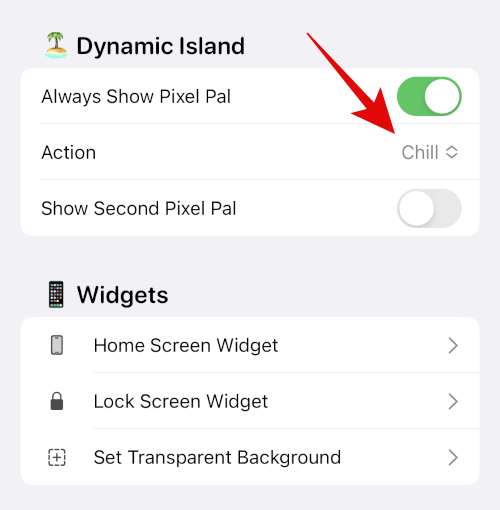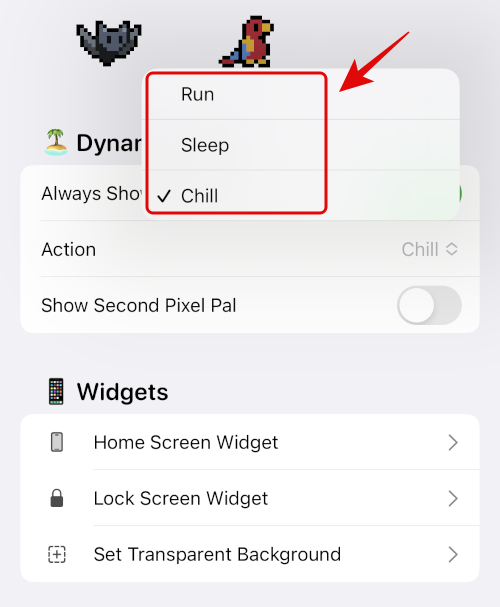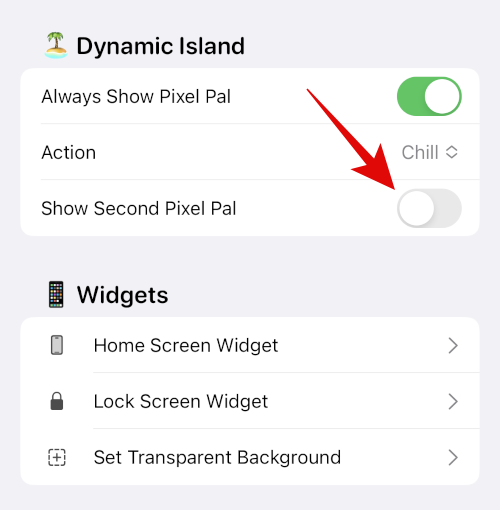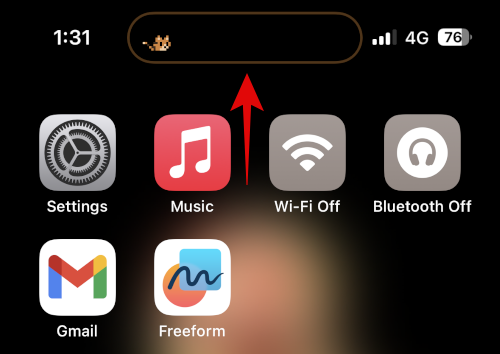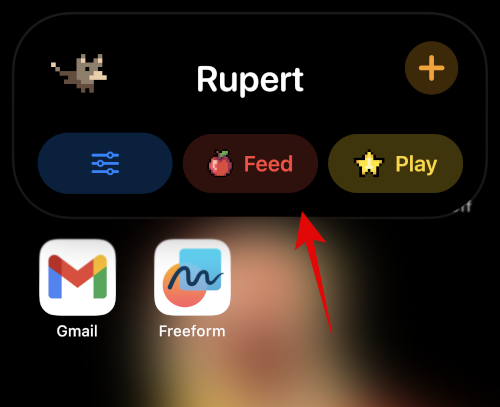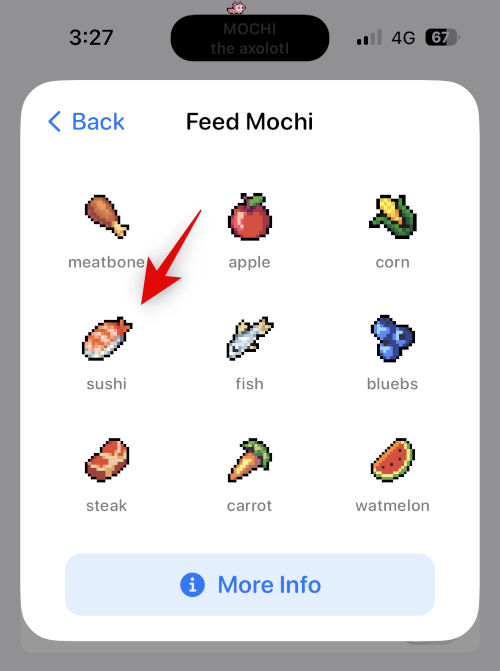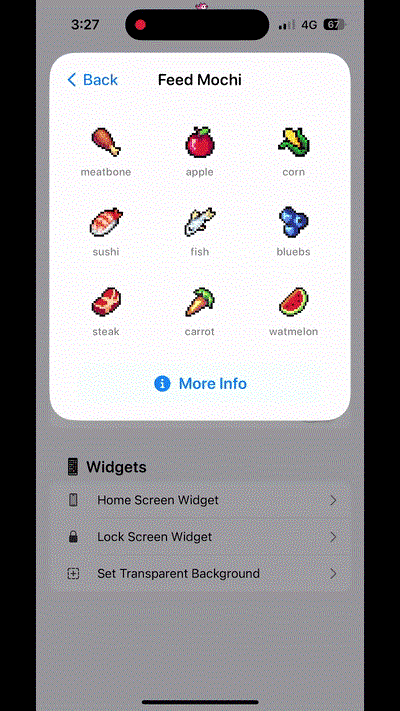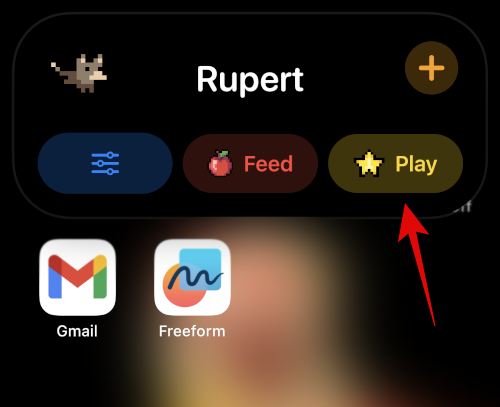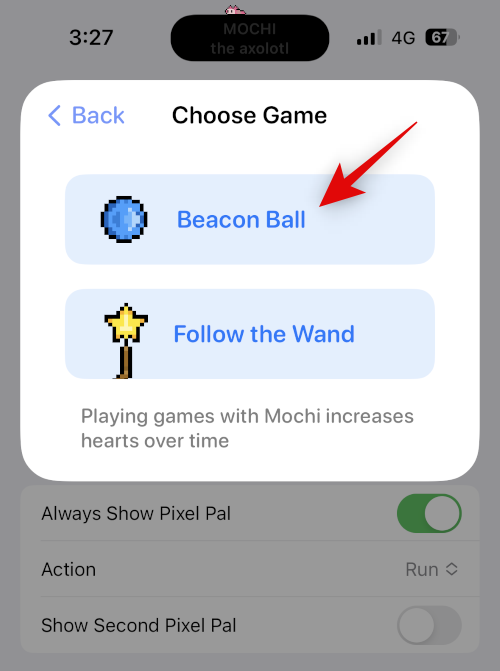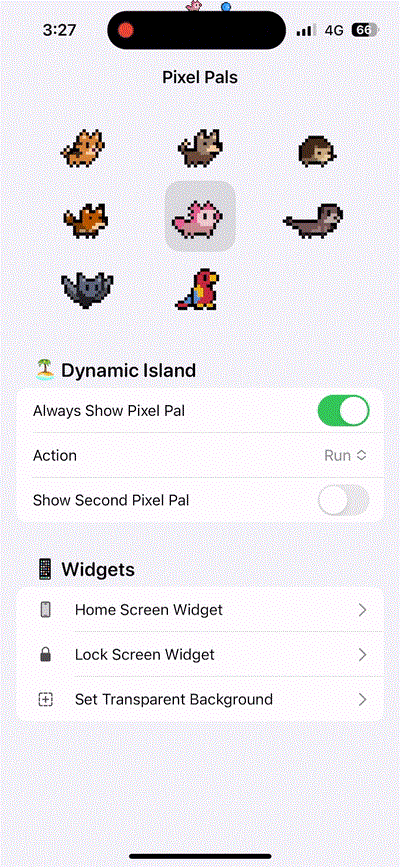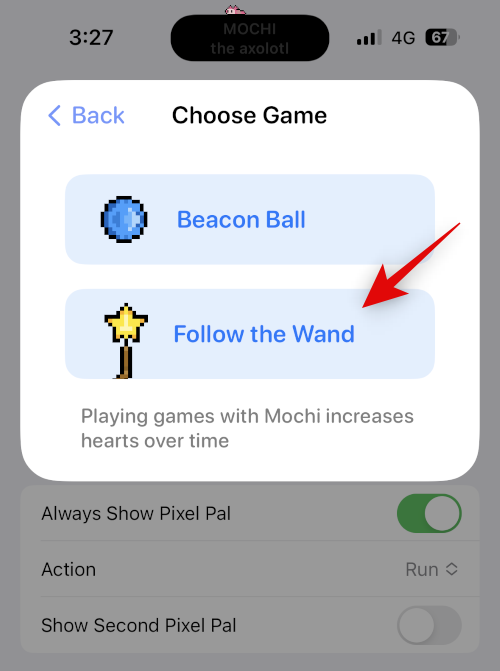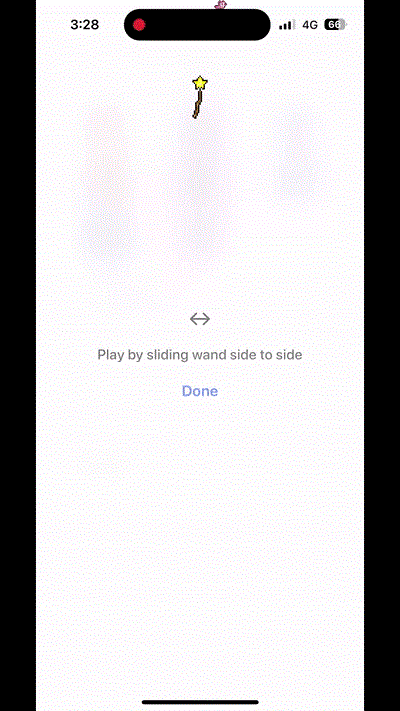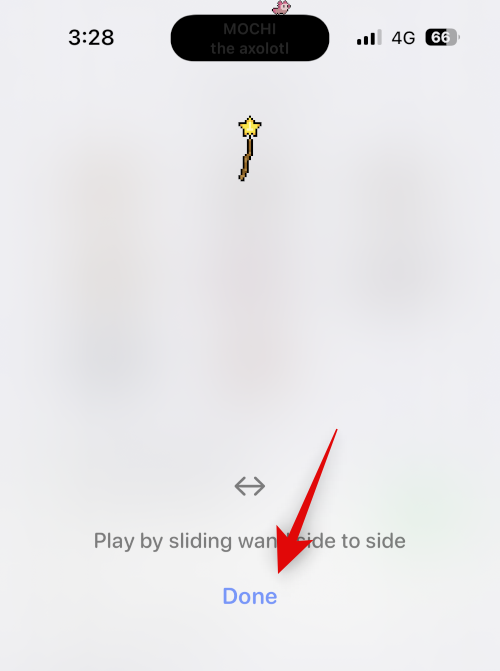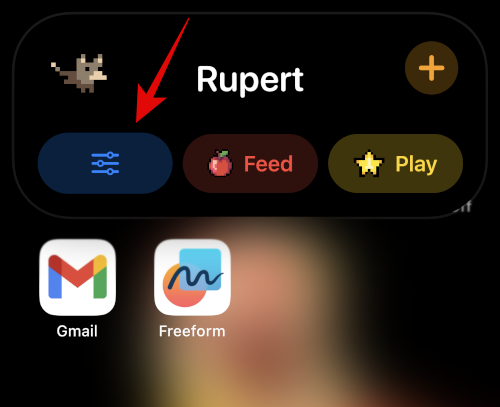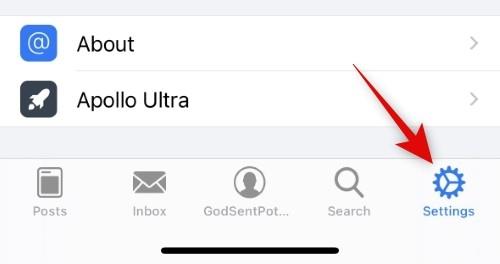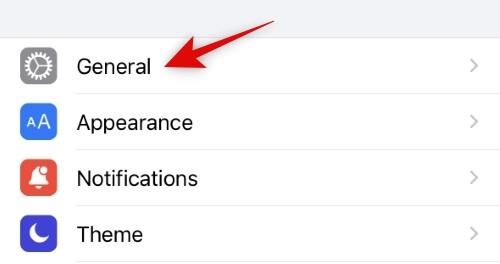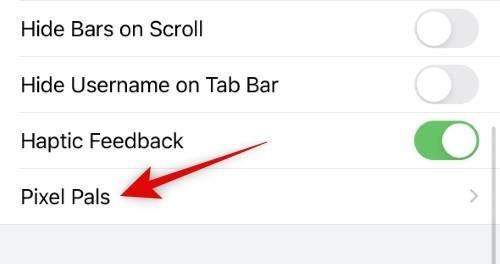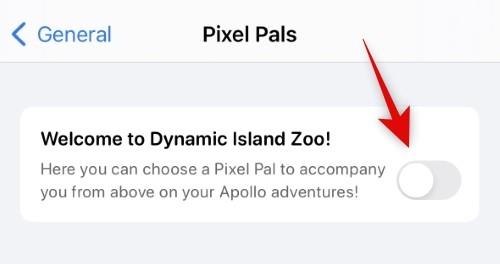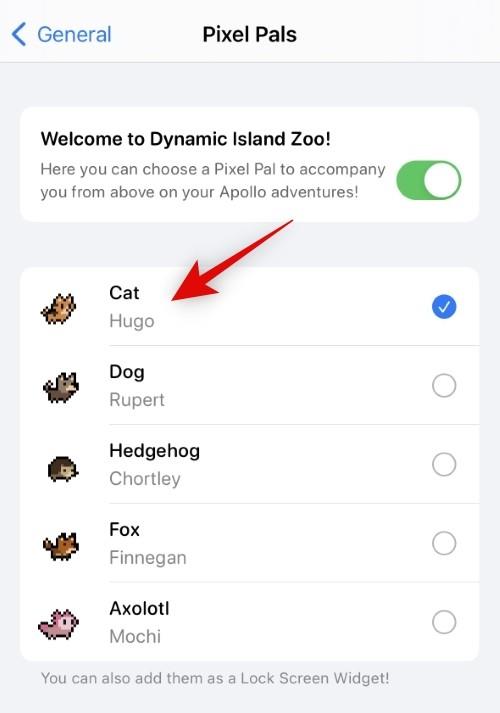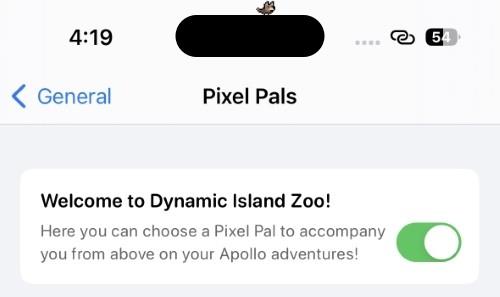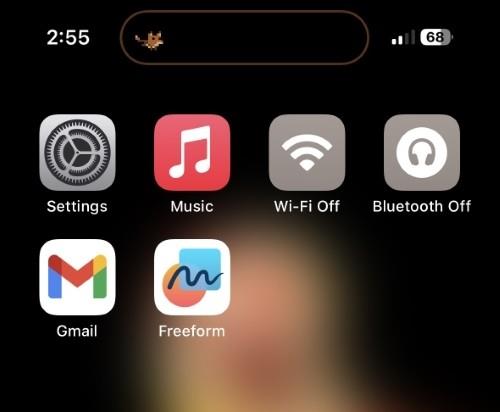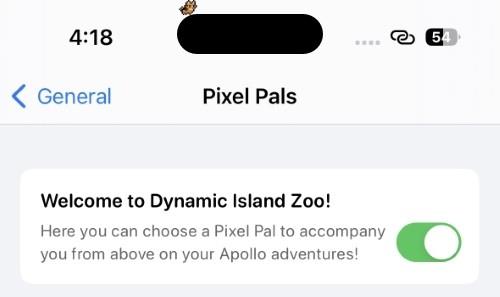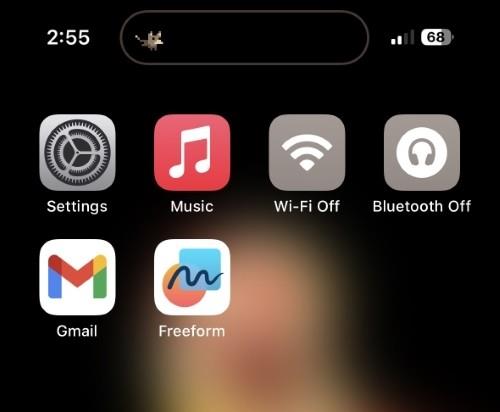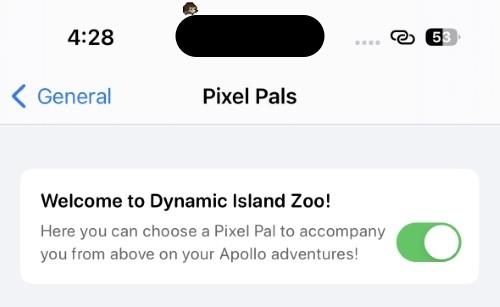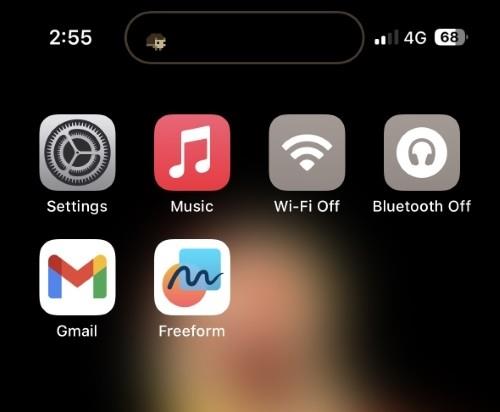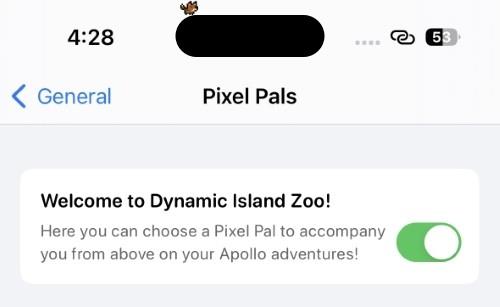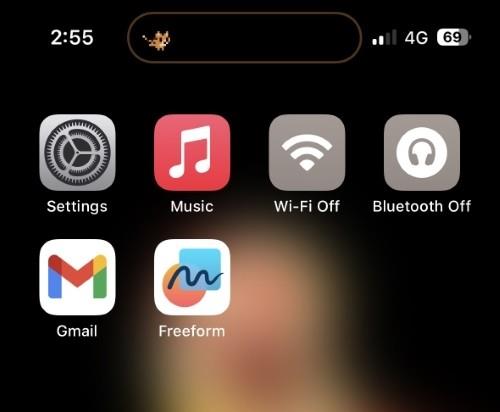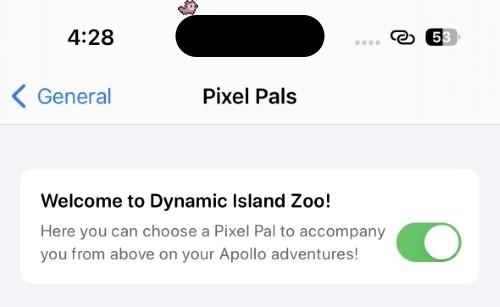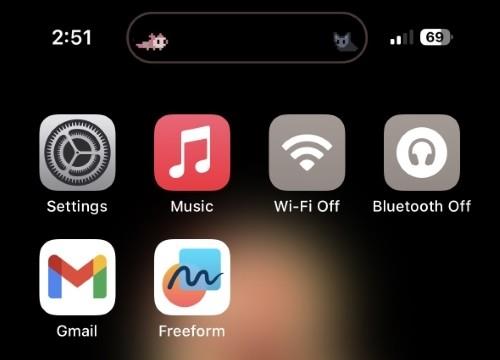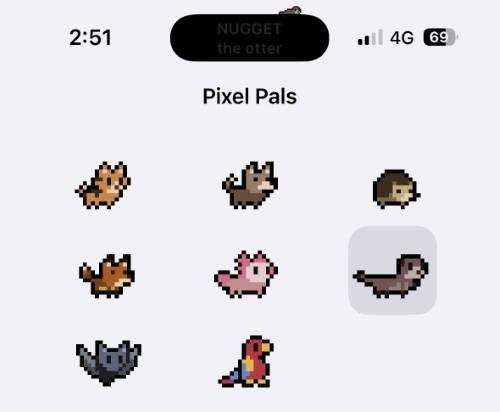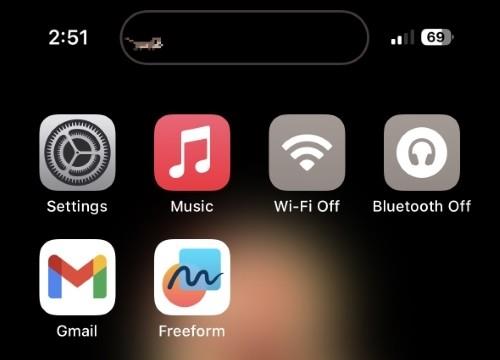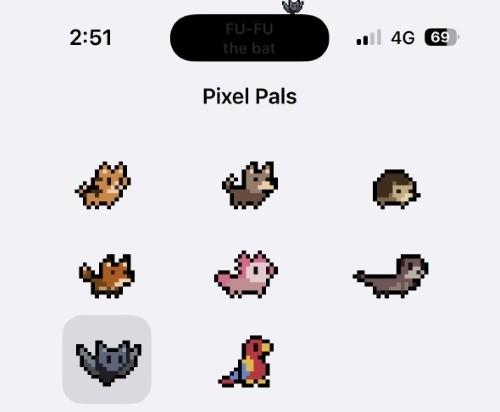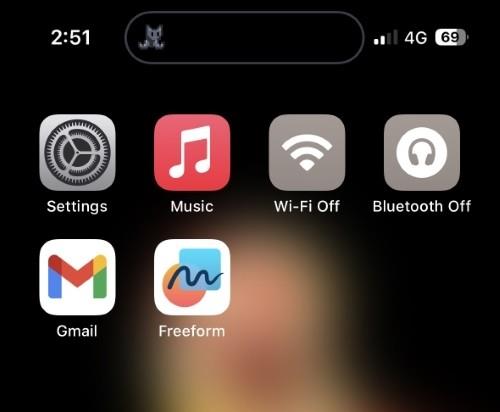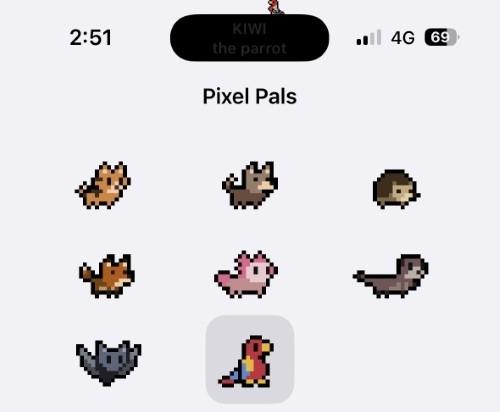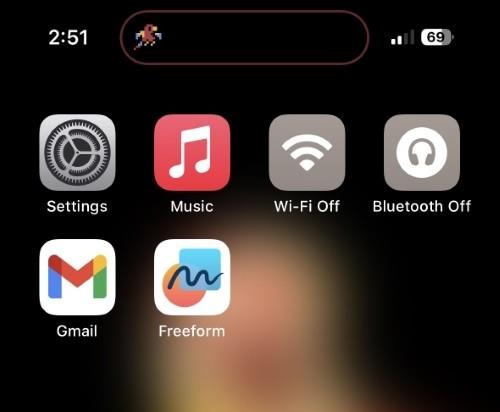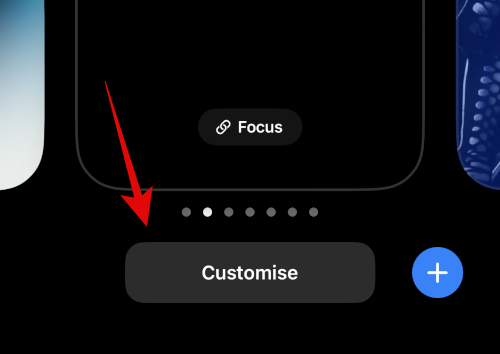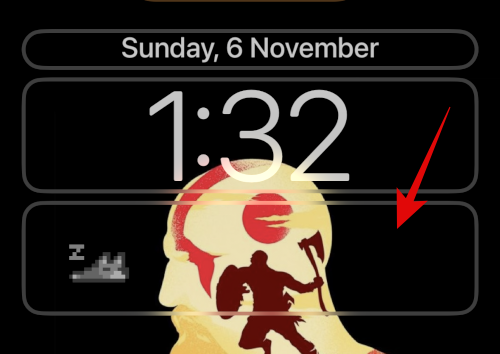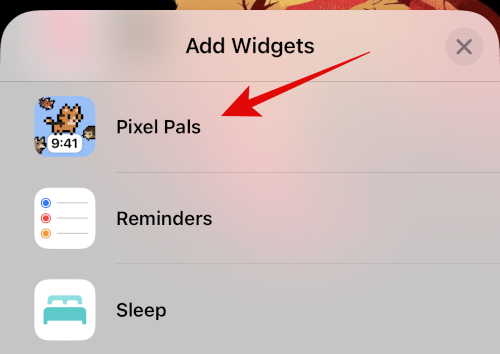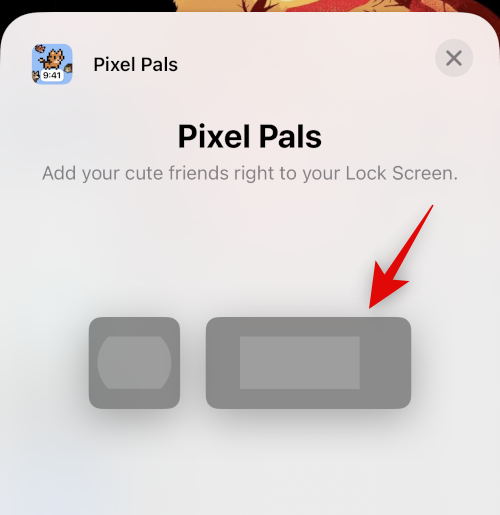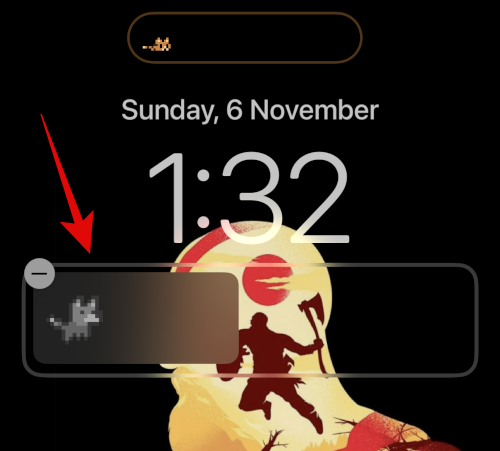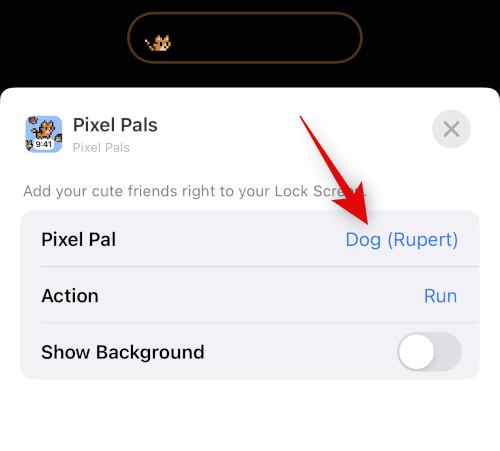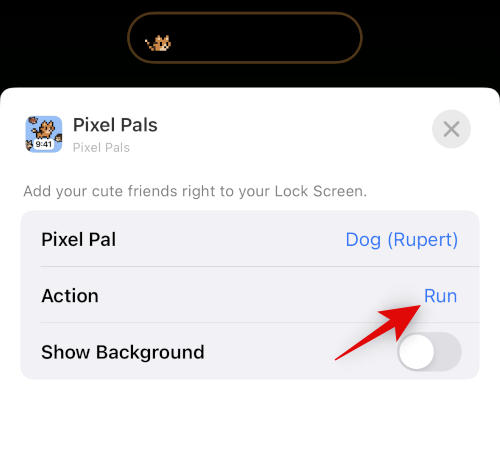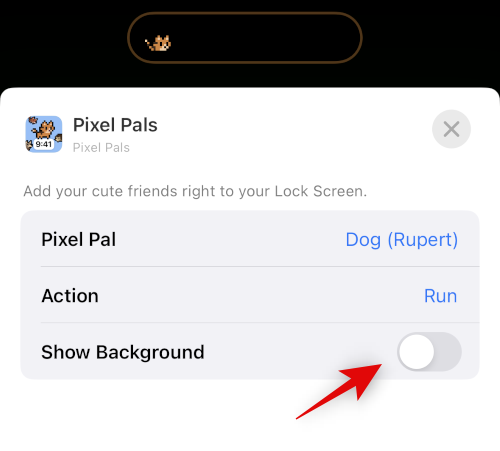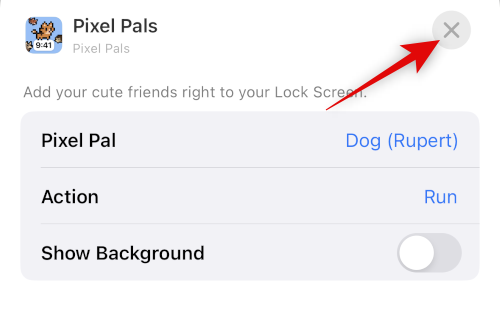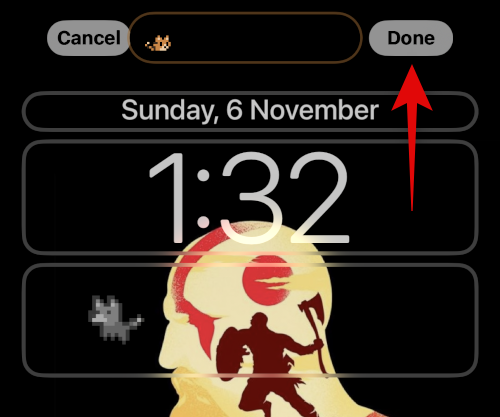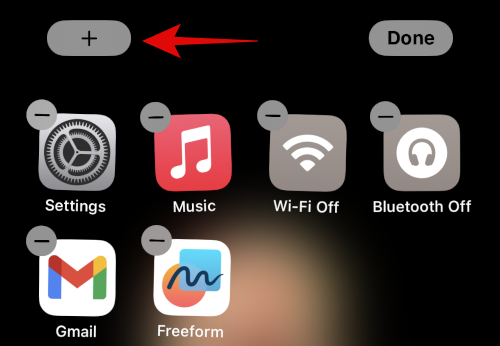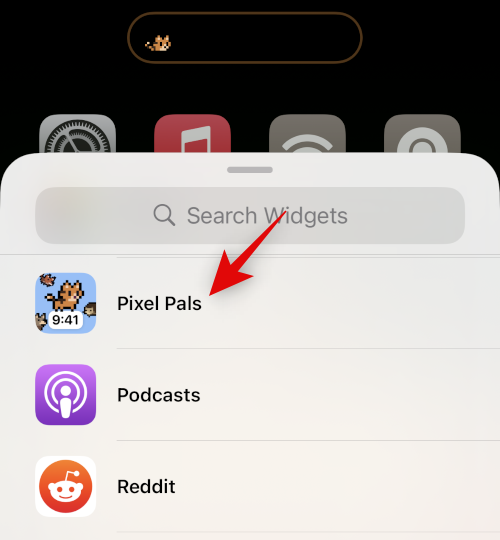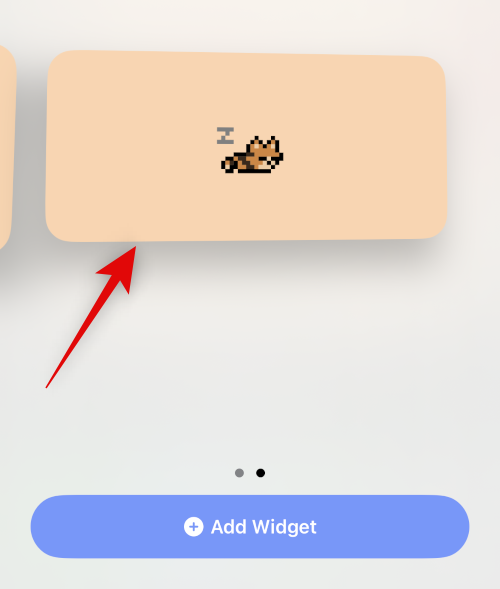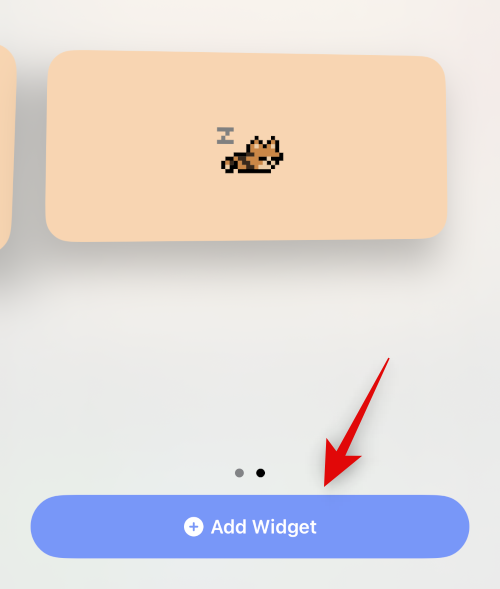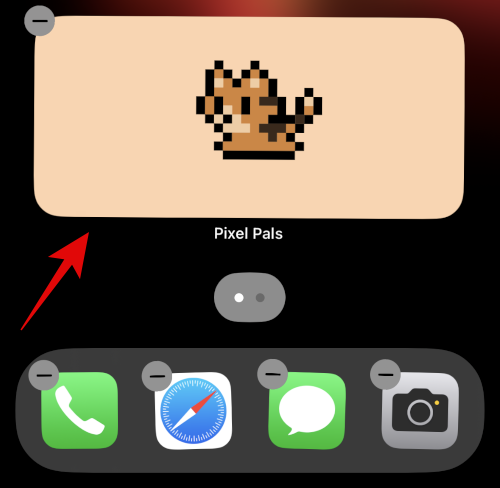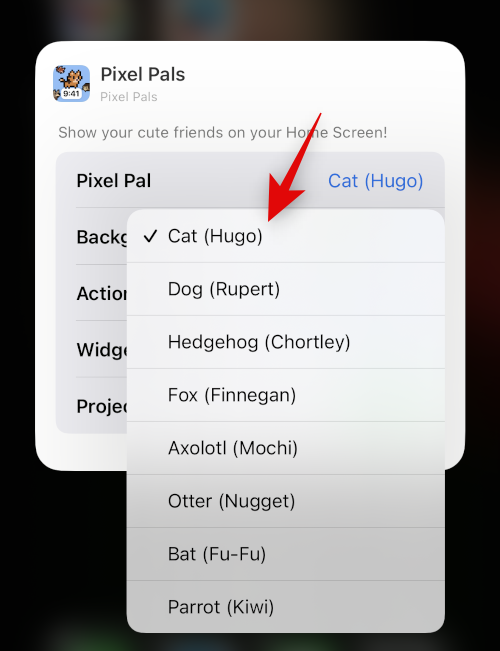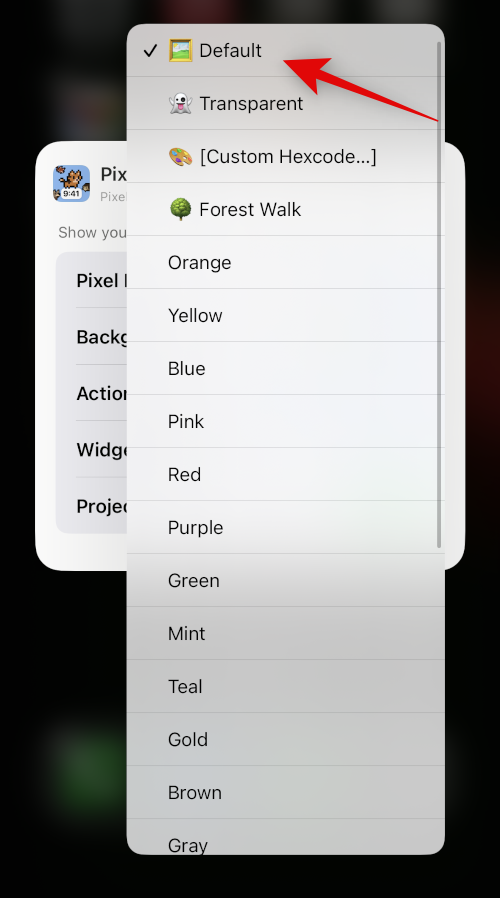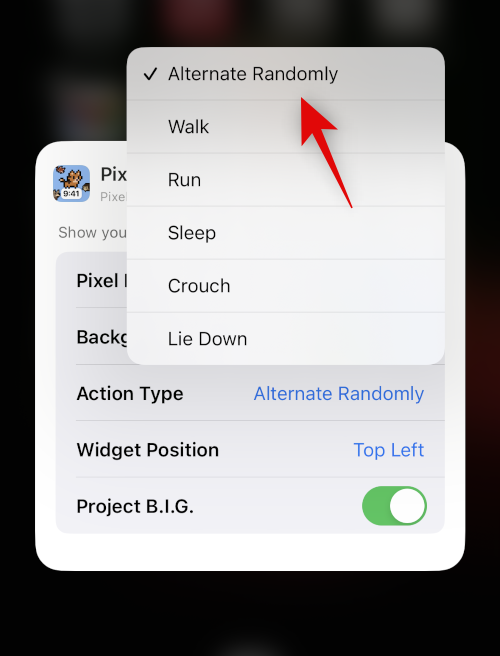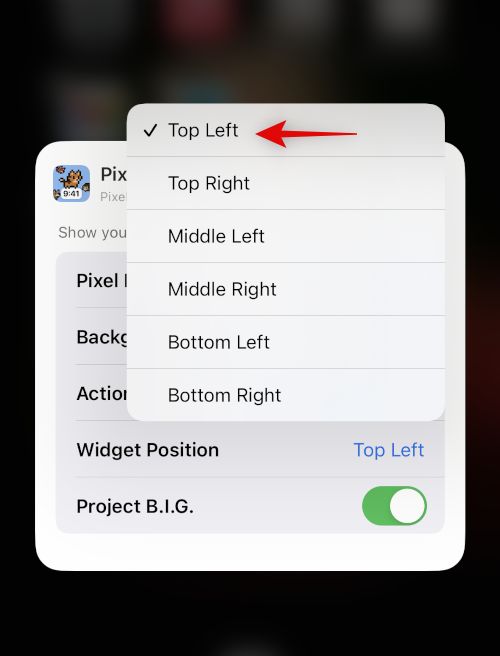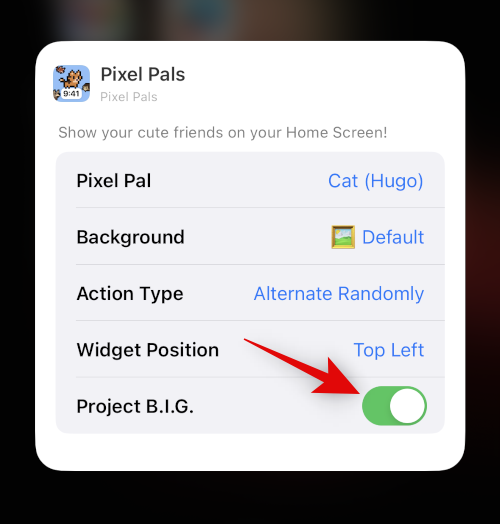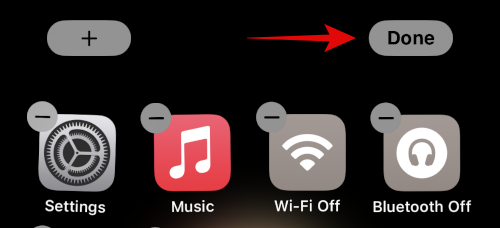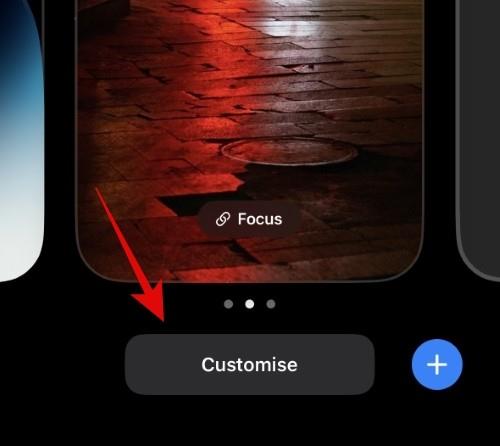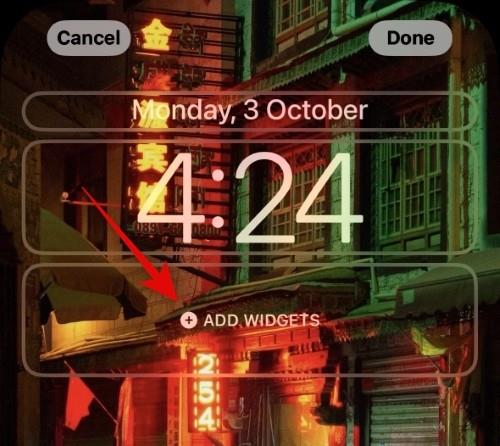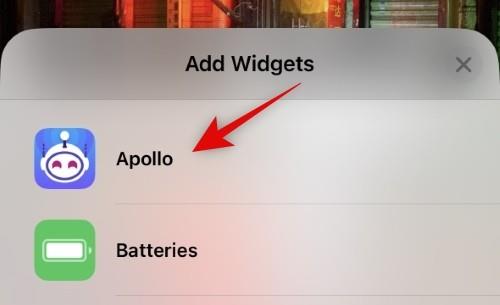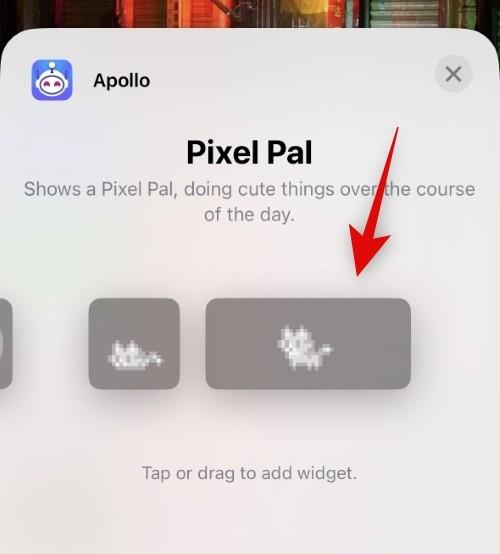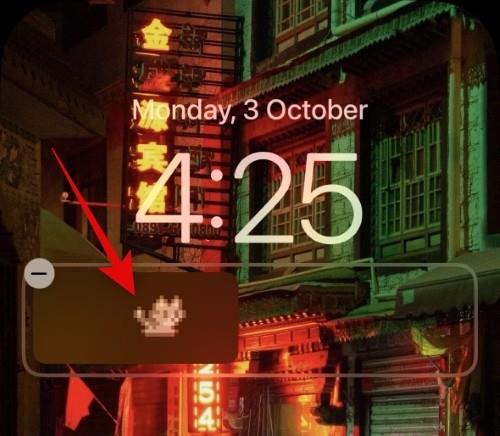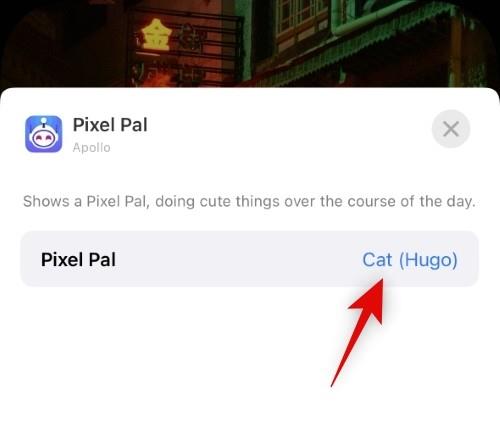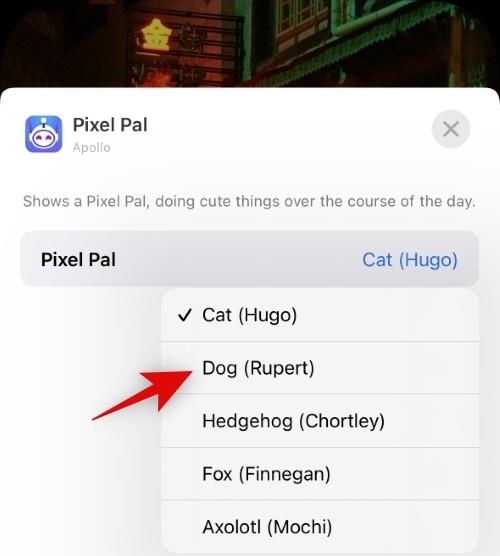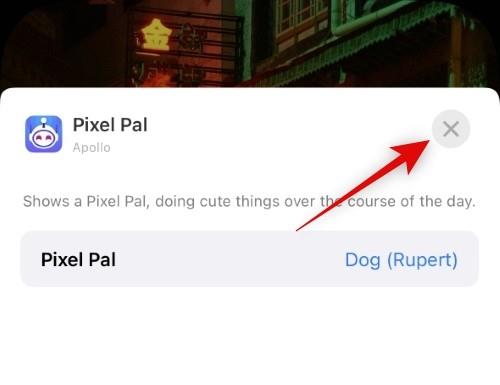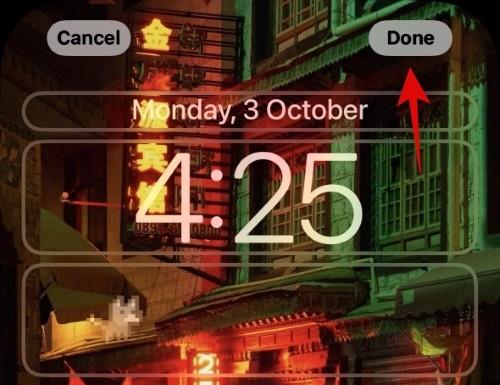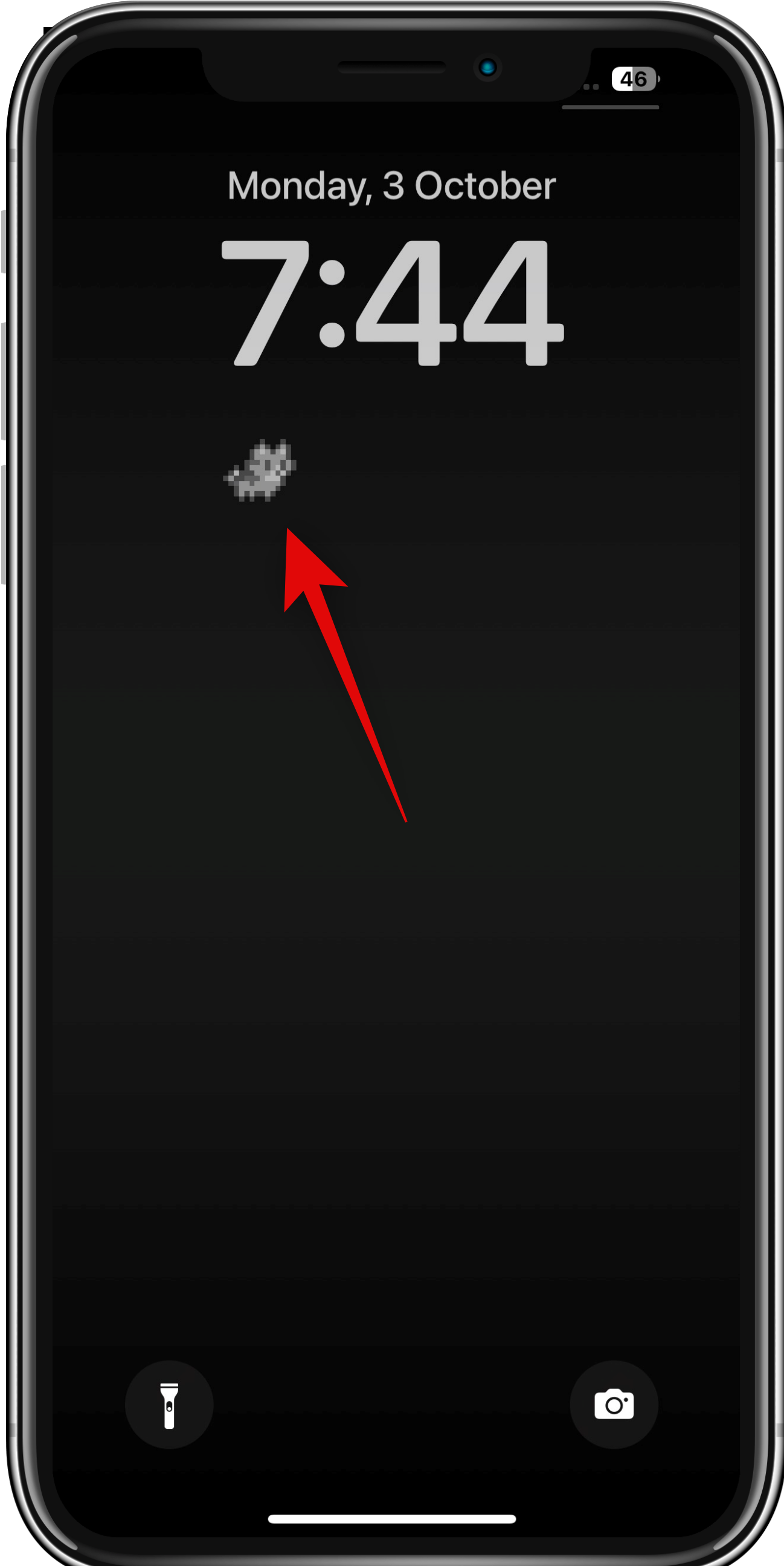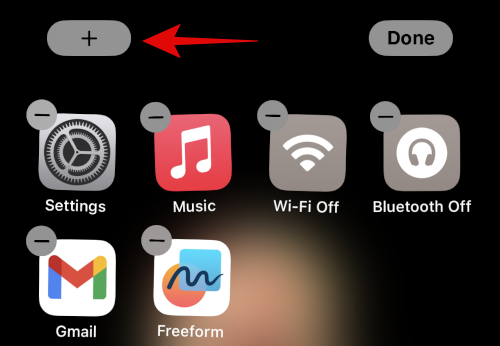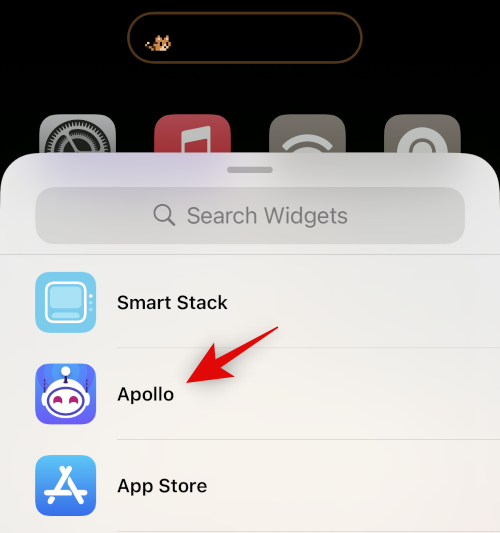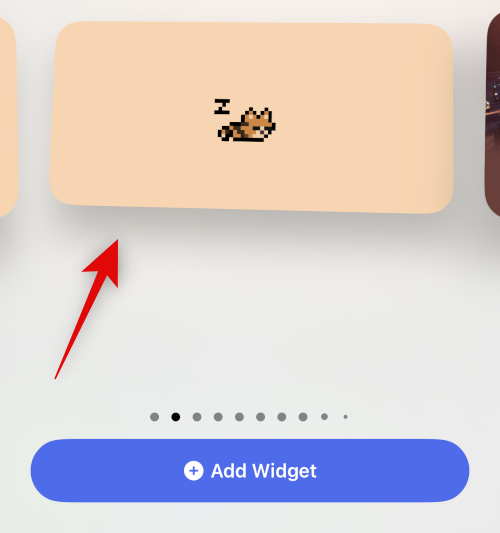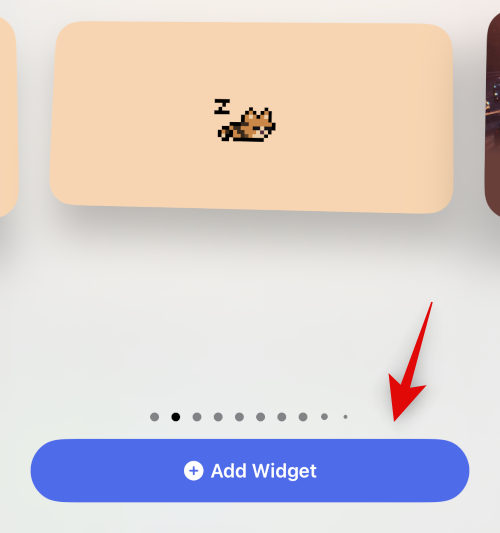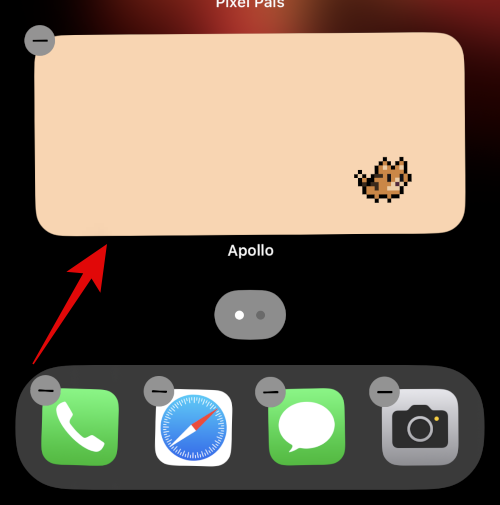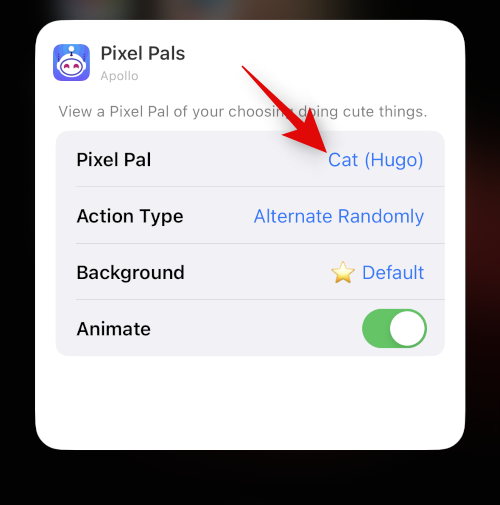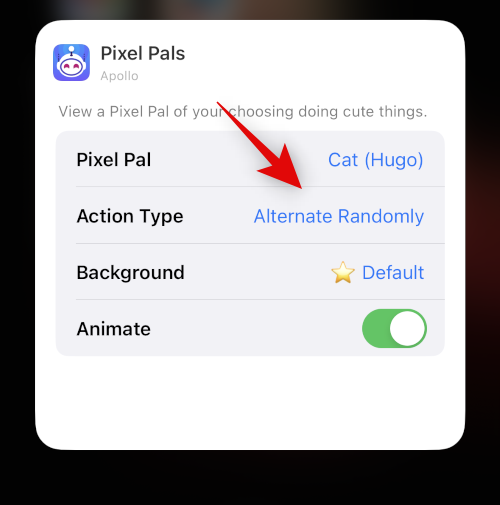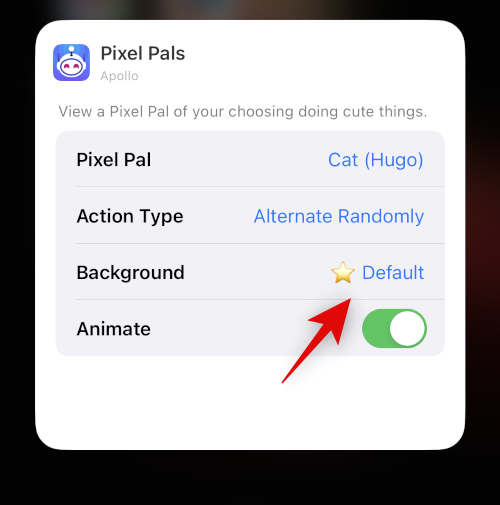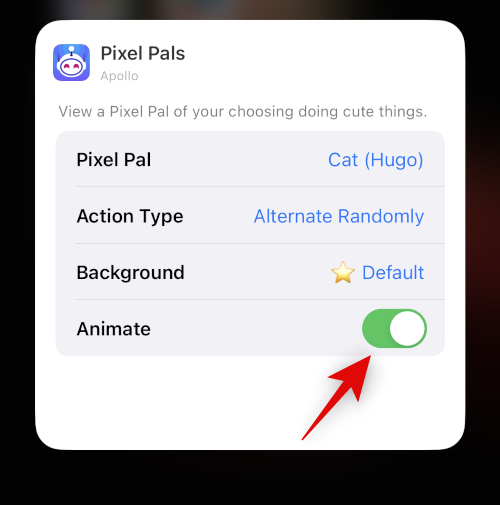Dynamic Island er den nye eksklusive funktion på iPhone 14 Pro, der tager verden med storm. Denne nye måde at bruge pilleudskæringen på iPhone-skærmen giver mulighed for forskellige nye måder at interagere med igangværende opgaver og aktiviteter på din iPhone. Du kan få adgang til notifikationer , se oplysninger, der spiller nu, spore kommende leverancer og meget mere.
Apple har også givet tredjepartsudviklere mulighed for at få adgang til og udvikle deres egne interaktive Dynamic Island-elementer. Dette åbner op for tonsvis af muligheder og måder at bruge den nye Dynamic Island på, og Pixel Pals er vores første kig på, hvordan tredjepartsudviklere kan bruge denne evne. Lad os se nærmere på Pixel Pals til Dynamic Island på iPhone 14 Pro og Pro Max.
Hvad er Pixel Pals?
Pixel Pals er små Tamagotchi-lignende kæledyr, der bliver og løber rundt på din Dynamic Island på toppen. Pixel Pals tilbydes af Apollo, såvel som den dedikerede Pixel Pals-app. Apollo er en tredjeparts Reddit-klient, som du kan downloade og installere på din iPhone. At browse Reddit kan nogle gange føles monotont på trods af grundigt engagerende indlæg i dine nyhedsfeeds. Pixel Pals er beregnet til at være dine ledsagere, når du scroller Reddit og et syn for ømme øjne, når du bliver træt af endeløs scrolling gennem adskillige indlæg.
Pixel Pals dedikerede app tager dette et skridt videre ved at tilføje dine kæledyr til din Dynamic Island på ubestemt tid. På denne måde vil dit valgte kæledyr være synligt for dig i Dynamic Island, uanset hvilken app du bruger. Du kan interagere med dine kæledyr, når du bruger denne app, fodre dem, lege med dem og endda kontrollere, hvad de laver, når de hviler på den dynamiske ø. Brug det næste afsnit til at hjælpe med at tilføje Pixel Pals til din Dynamic Island.
Sådan får du Pixel Pals på iPhone 14 Pro og Pro Max
Lad os blive fortrolige med kravene til Pixel Pals. Du kan derefter bruge det efterfølgende afsnit til at hjælpe med at tilføje dem til din Dynamic Island.
Metode 1: Brug af Pixel Pals-appen
Vi vil bruge den nye Pixel Pals-app til denne metode. Og i den næste metode, det vil sige den gamle, vil vi bruge Apollo-appen til at få det samme resultat.
Krav
- Pixel Pals app
- iPhone 14 Pro eller iPhone 14 Pro Max
- iOS 16 eller nyere
Trin-for-trin guide til Pixel Pals
Download og installer Pixel Pals på din iPhone ved at bruge downloadlinket nedenfor.
Åbn appen på din iPhone og tryk, og vælg det kæledyr, du kan lide. Du får følgende kæledyr at vælge imellem, når du bruger Pixel Pals-appen. Hugo (kat) og Rupert (hund) er gratis, mens andre kæledyr kræver et Pixel Pals premium-abonnement.
- Hugo (kat)
- Rupert (hund)
- Chortley (pindsvin)
- Nugget (Odder)
- Finnegan (Fox)
- Mochi (Axolotl)
- Fu-Fu (flagermus)
- Kiwi (papegøje)
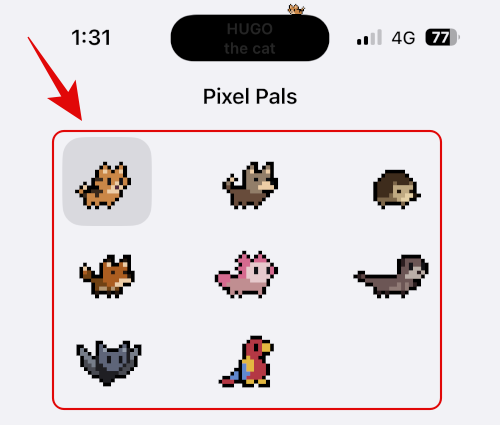
Pixelvennen føjes automatisk til din Dynamic Island. Tryk nu på og tænd for kontakten for Vis altid Pixel Pal .

Tryk på Handling for at vælge dit kæledyrs adfærd.
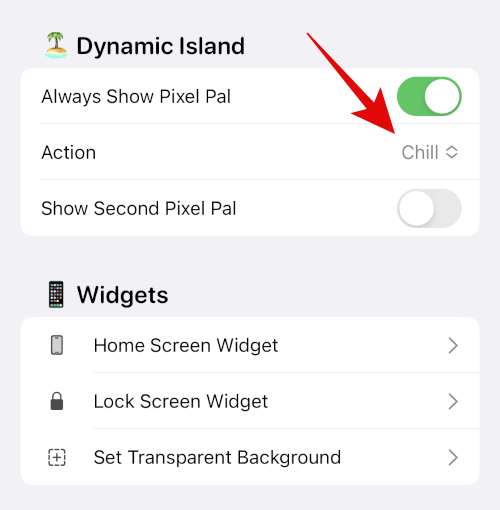
Tryk og vælg et af valgene nedenfor, afhængigt af dine præferencer.
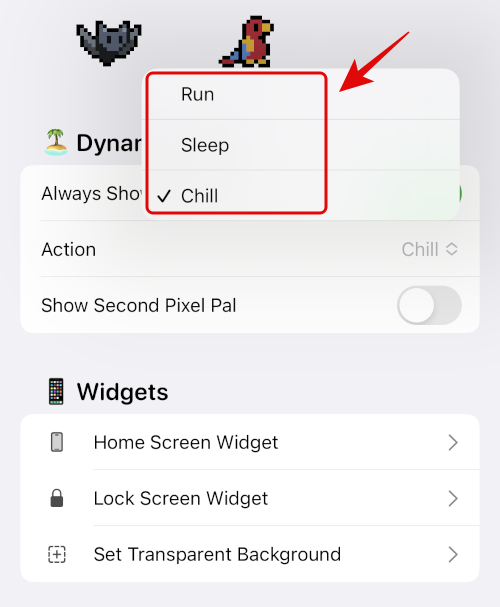
Hvis du nu har et premium-abonnement, kan du trykke på Vis Second Pixel Pal for at tilføje et andet kæledyr til din Dynamic Island.
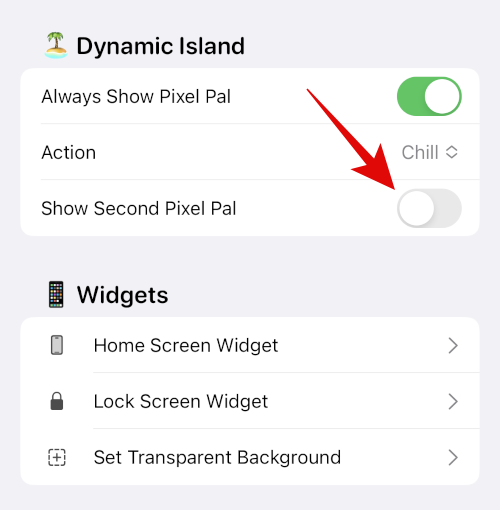
Du skal blot lukke appen, og dit foretrukne kæledyr skulle nu være synligt i Dynamic Island.
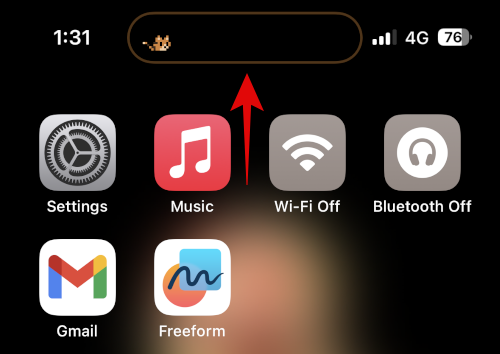
Og det er sådan, du kan bruge Pixel Pals-appen til at tilføje kæledyr til din Dynamic Island. Pixel Pals giver dig også mulighed for at tilføje startskærm- og låseskærm-widgets med dine kæledyr. Du kan også tilføje widgets, når du bruger appen, hvis du foretrækker det.
Sådan bruger du Pixel Pals-appen i Dynamic Island
Når du har tilføjet Pixel Pals til din Dynamic Island, kan du interagere med dem, fodre dem, lege med dem og meget mere. Sådan kan du interagere med dine kæledyr i Dynamic Island.
Tryk og hold på din Dynamic Island for at se muligheder for at interagere med dit kæledyr.
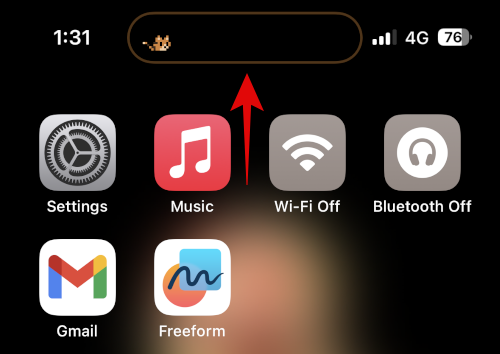
Tryk på foder for at give dit kæledyr nogle godbidder.
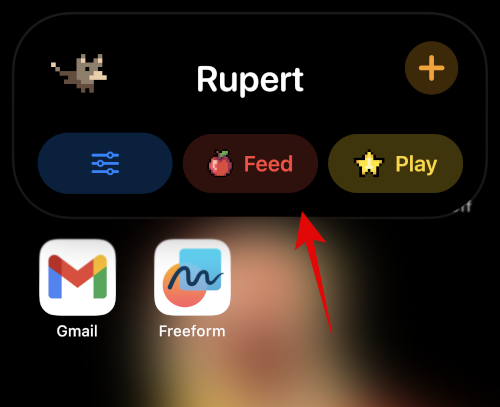
Tryk og vælg den mad, du kan lide.
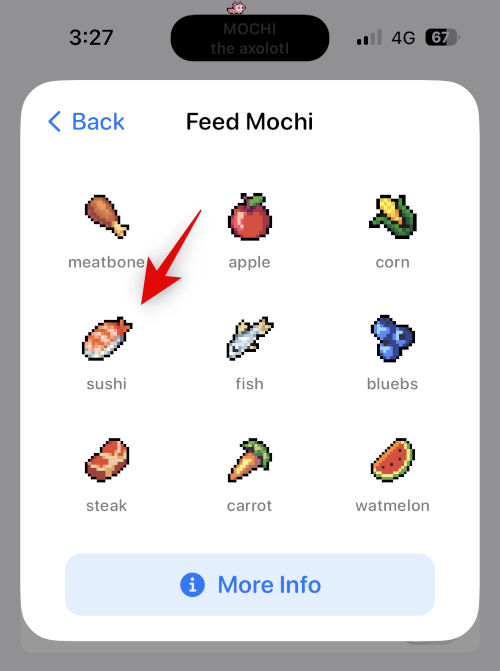
Maden bliver automatisk afleveret til dit kæledyr i Dynamic Island. Dit kæledyr vil nu gå og spise maden, og du bør få haptisk feedback, når dette sker.
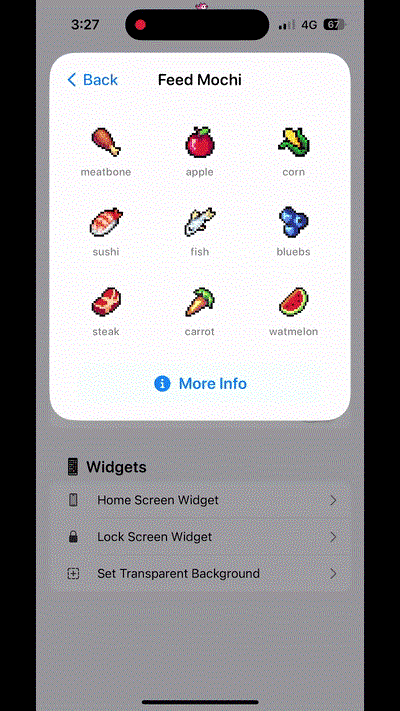
På samme måde skal du trykke på Spil for at lege med dit kæledyr, når du interagerer med Dynamic Island.
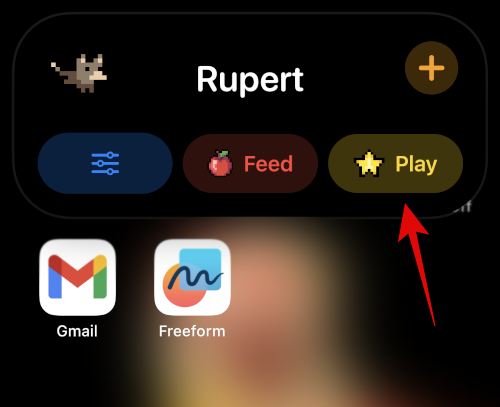
Tryk og vælg et spil, du ønsker at spille. Beacon Ball vil tabe bolden i Dynamic Island, som dit kæledyr kan lege med.
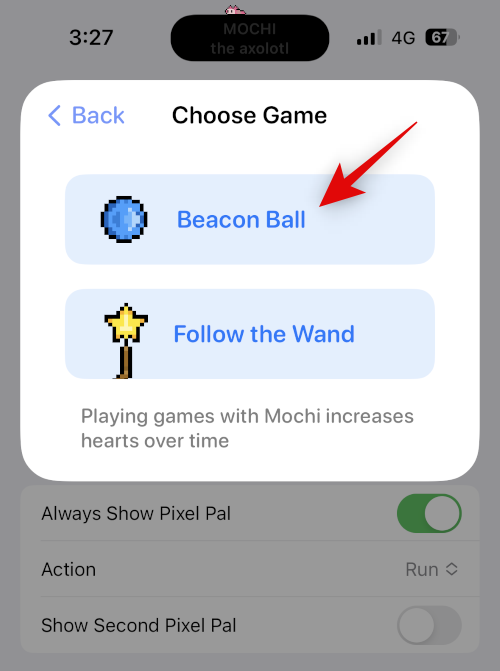
Sådan ser det ud.
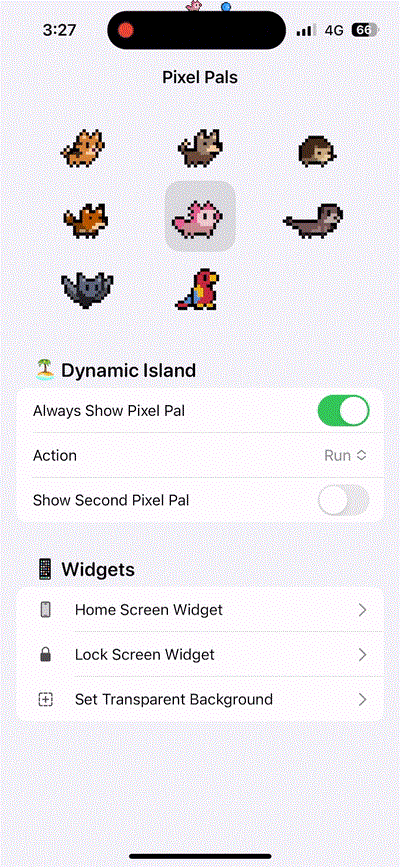
Follow the wand er et interagerbart spil, hvor du kan trække en tryllestav rundt, og dit kæledyr vil følge det samme.
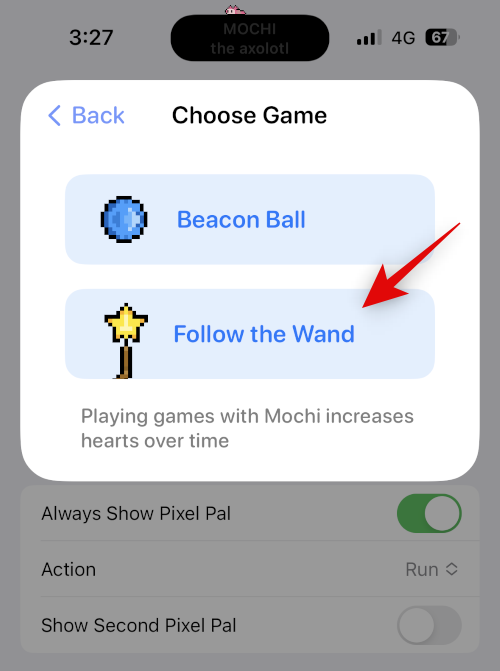
Sådan ser Follow the wand ud.
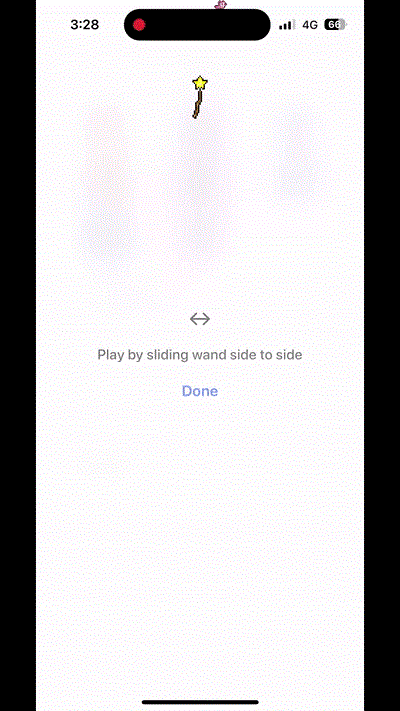
Tryk på Udført, når du er færdig med at spille spillet.
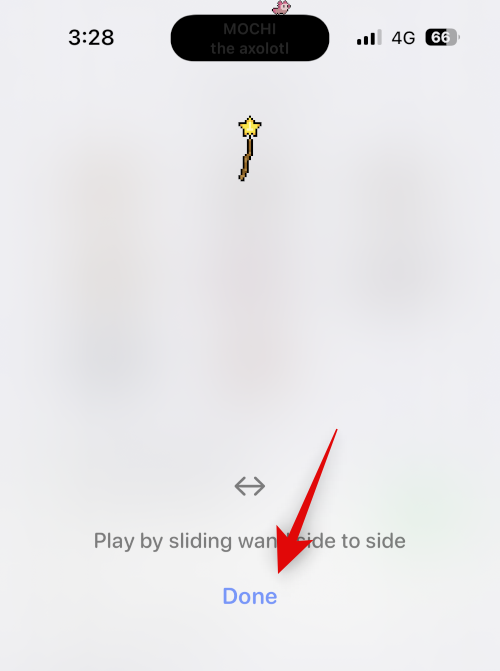
Til sidst har du menupunktet i den udvidede visning. Du kan bruge denne mulighed til at hoppe direkte til Pixel Pals-appen og tilpasse din oplevelse.
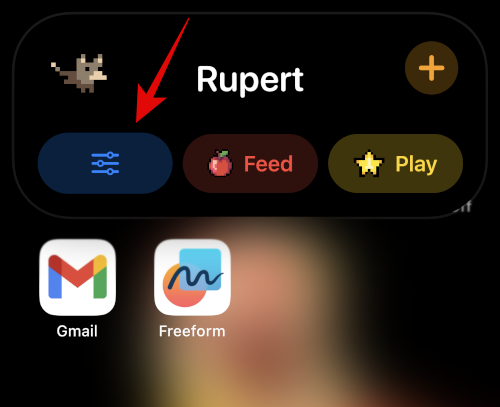
Og det er sådan, du kan interagere med dine kæledyr, når de er blevet tilføjet til Dynamic Island.
Metode 2: Brug af Apollo til Reddit-appen (gammel guide)
Dette er den gamle metode, der blev brugt, da den nyligt lancerede Pixel pals-app ikke var tilgængelig. Ja, det virker også.
Krav
Trin-for-trin guide til Apollo til Reddit-appen
Download og installer Apollo på din iPhone ved at bruge linket nedenfor.
Åbn nu appen, og tryk på Indstillinger nederst på skærmen.
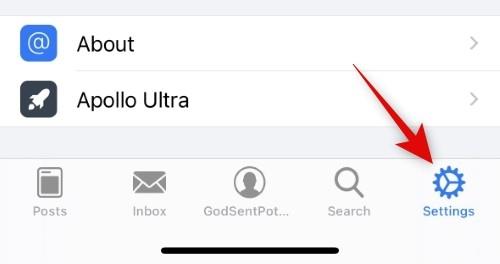
Tryk på og vælg Generelt .
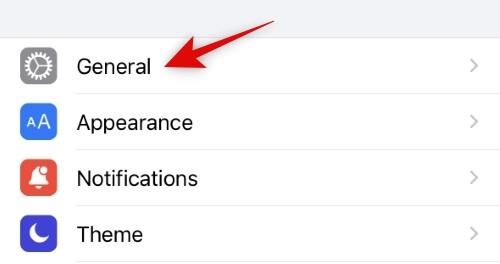
Tryk på Pixel Pals nederst i afsnittet Andet .
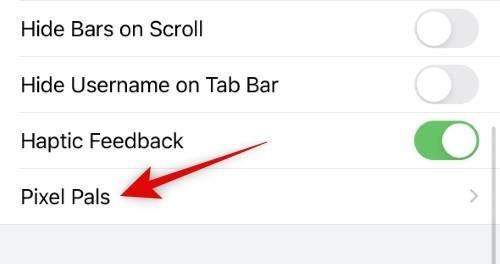
Tryk og sluk knappen for Dynamic Island Zoo øverst på din skærm.
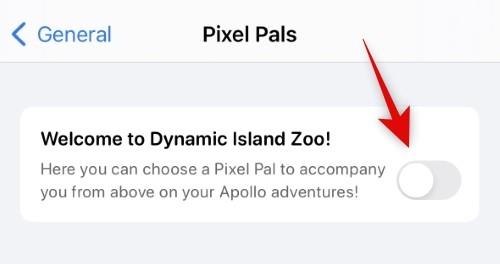
Tryk og vælg et kæledyr, du kan lide.
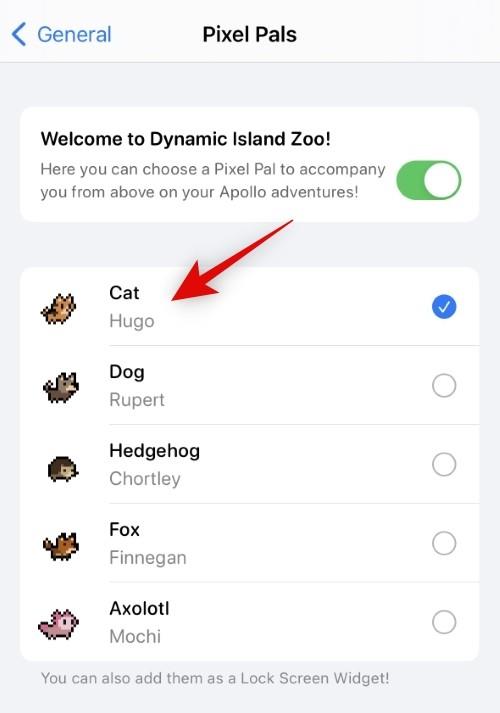
Og det er det! Den valgte Pixel Pal vil nu blive tilføjet til din Dynamic Island på iPhone 14 Pro og Pro Max.
Hvor mange kæledyr er tilgængelige for Dynamic Island?
Du får adgang til følgende fem kæledyr, når du bruger Pixel Pals i Apollo-appen på din iPhone 14 Pro.
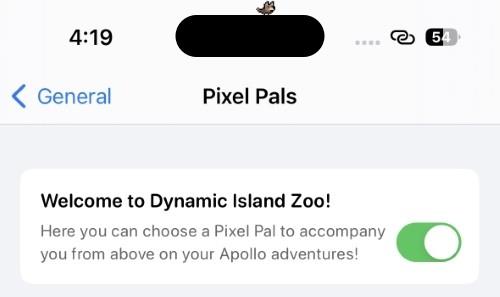
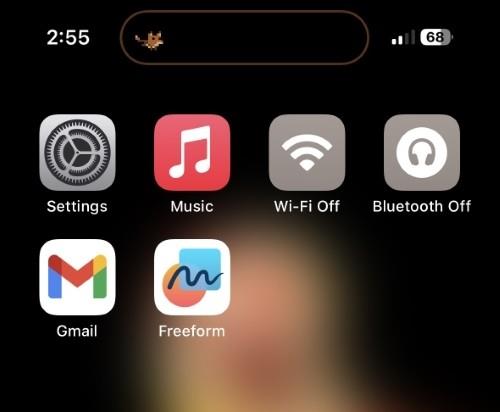
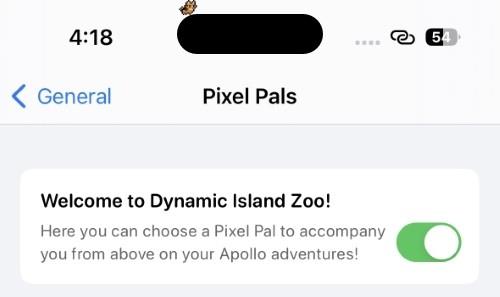
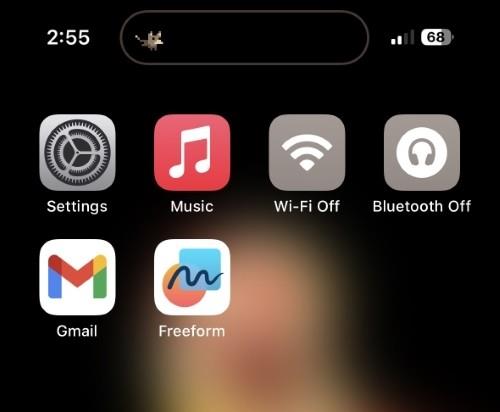
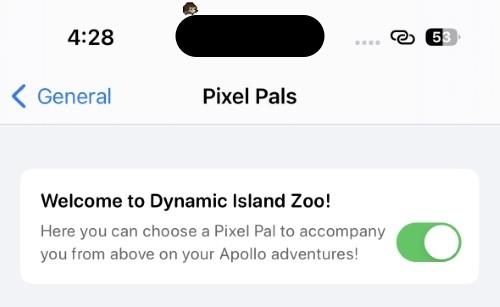
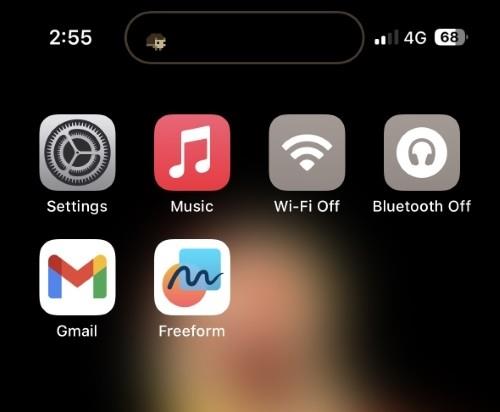
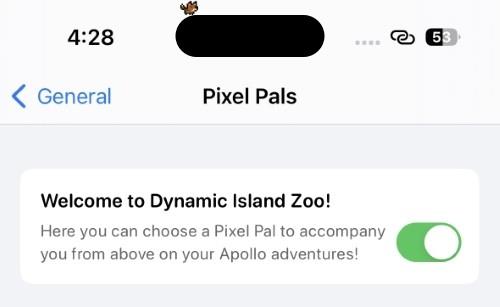
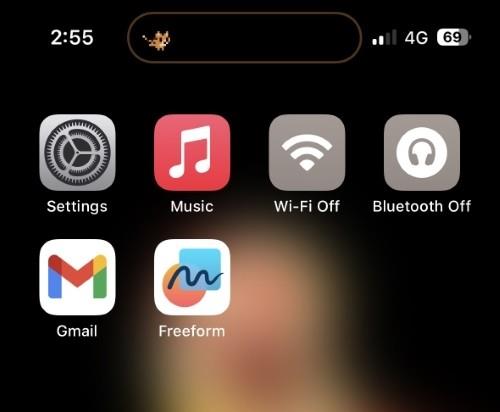
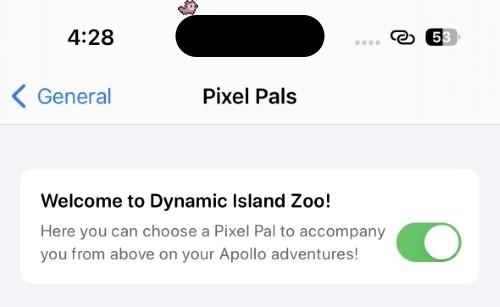
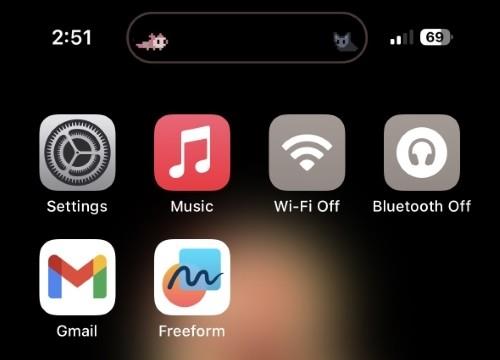
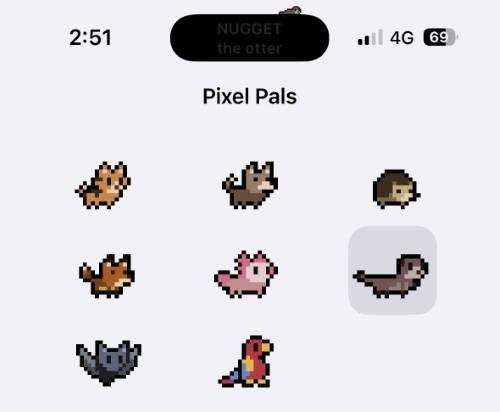
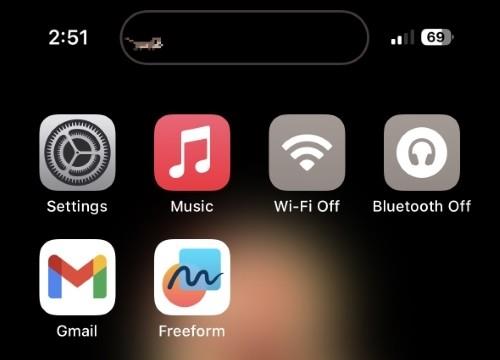
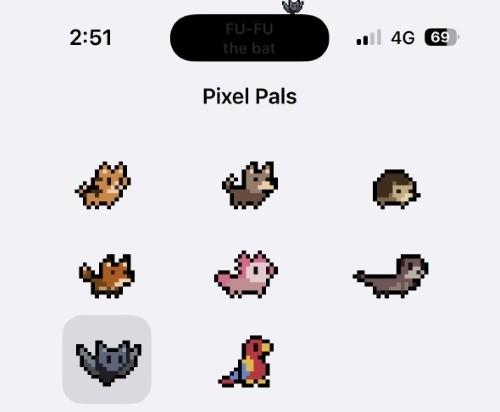
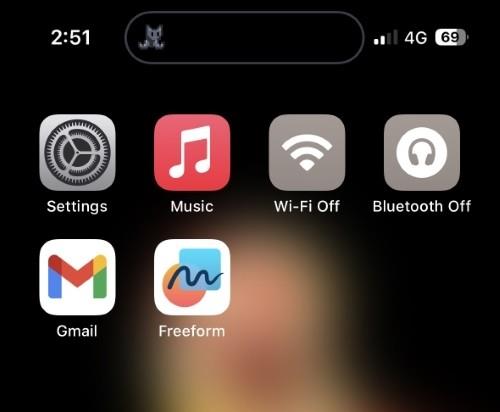
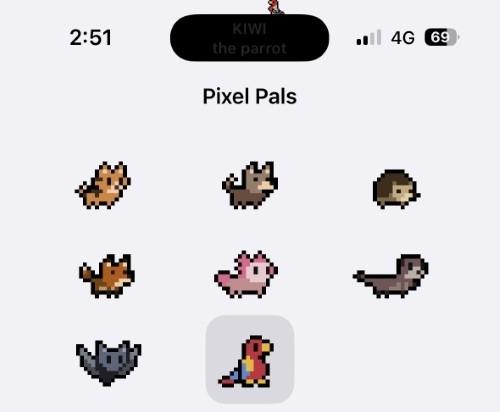
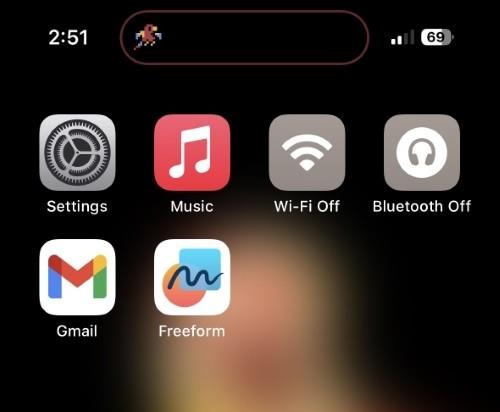
Mens Hugo og Rupert er gratis at bruge, skal du bruge et Apollo Ultra-abonnement for at tilføje Chrotley, Finnegan og Mochi til din Dynamic Island. Apollo Ultra-abonnementet koster $0,99 hver måned og inkluderer andre funktioner som push-beskeder, brugerdefinerede app-ikoner, temaer og mere.
Kan andre iPhone-brugere få Pixel Pals?
Ja, andre iPhone-brugere, der ikke har en Dynamic Island, kan også få Pixel Pals. Men i stedet for at tilføje kæledyret til hakket på din iPhone, kan du tilføje dem til din låseskærm og startskærm. Brug det næste afsnit til at hjælpe dig med at få Pixel Pals på iPhone 14 og lavere.
Sådan får du Pixel Pals på iPhone 14 og lavere
Som nævnt ovenfor kan du få Pixel Pals på din låseskærm og startskærm på iPhone 14 og lavere. Brug trinene nedenfor for at tilføje Pixel Pals til din iPhones låseskærm, afhængigt af den app, du bruger i øjeblikket.
Metode 1: Brug af Pixel Pals-appen
Brug linket nedenfor til at downloade Pixel Pals på din iPhone, hvis du ikke allerede har downloadet det.
Lås din enhed, hvis du ønsker at tilføje en låseskærm-widget. Hvis du ønsker at tilføje en startskærmswidget, skal du springe de få trin nedenfor over og springe til startskærmens widgetsektion. Tryk og hold på din låseskærm for at redigere den. Tryk på Tilpas nederst.
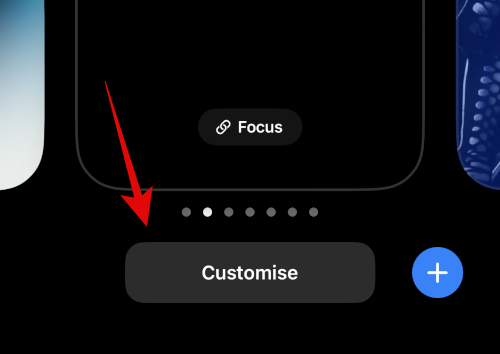
Tryk nu på widgets-området under dit ur på låseskærmen.
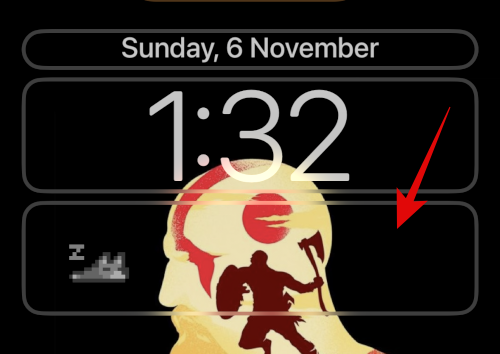
Rul applisten nederst, og tryk på Pixel Pals .
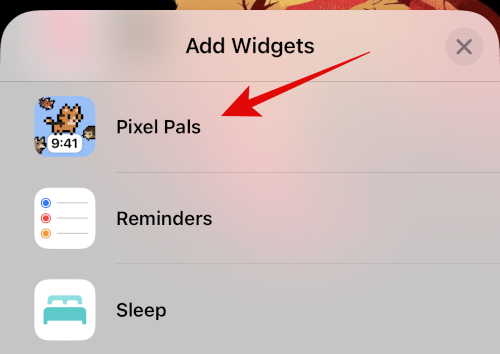
Tryk og vælg din foretrukne widgetstørrelse.
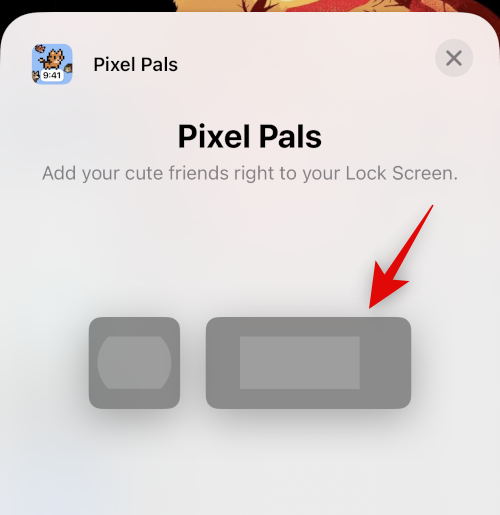
Når widgetten er føjet til din låseskærm, skal du trykke på widgetten for at vælge dit kæledyr.
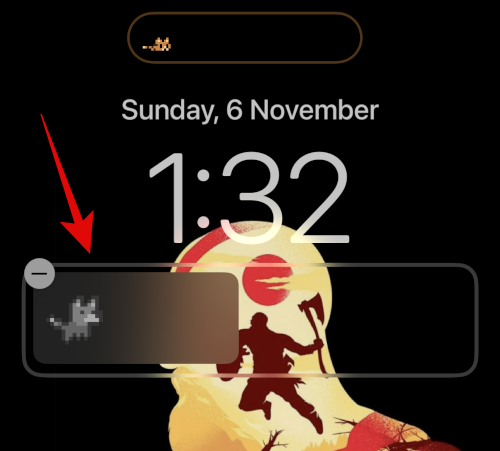
Tryk på Pixel Pal og vælg dit foretrukne kæledyr.
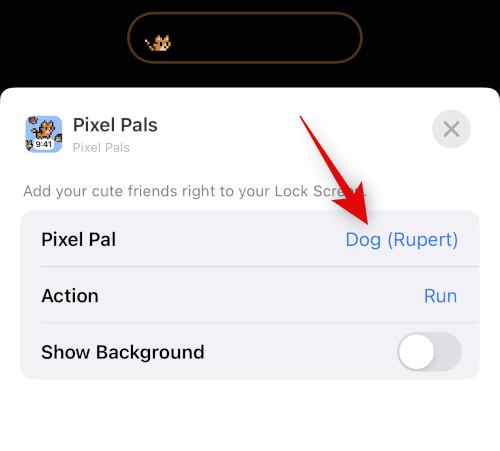
Tryk på Handling og vælg den foretrukne adfærd for dit kæledyr.
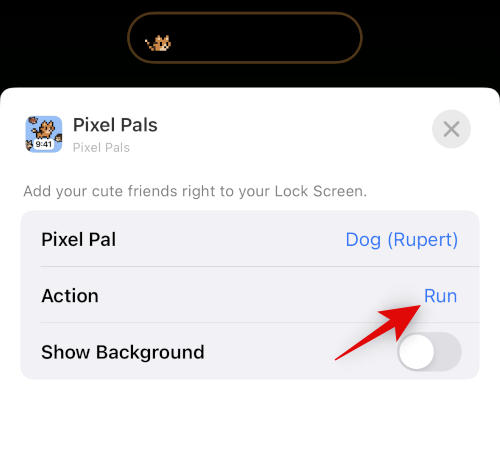
Slå til/fra-knappen for Vis baggrund til, hvis du ønsker at tilføje en baggrund til din widget.
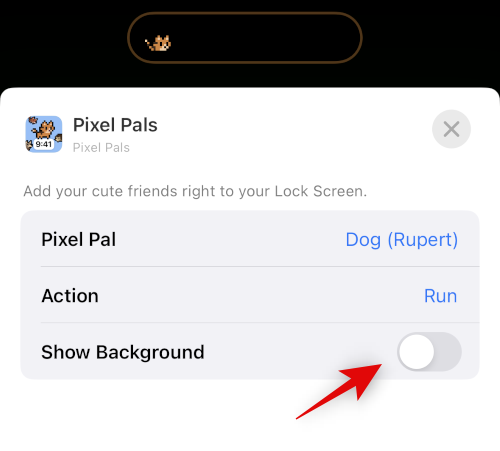
Tryk på X flere gange for at lukke alle åbne menuer.
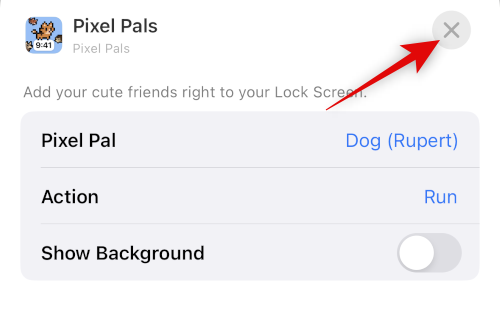
Tryk nu på Udført .
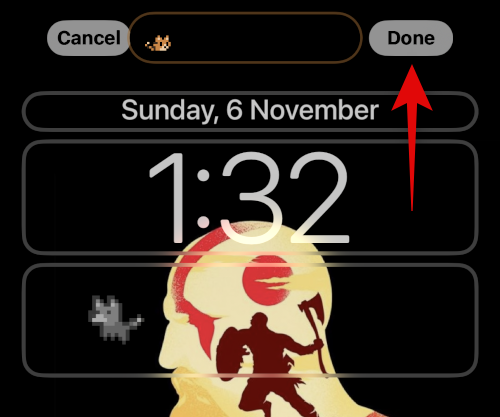
Og det er det. Du vil nu have tilføjet en Pixel Pal til din låseskærm. Brug de næste par trin til at tilføje en hjemmeskærm Pixel Pal.
Lås din enhed op, og tryk og hold på din låseskærm. Når du går ind i redigeringstilstand, skal du trykke på + -ikonet i øverste venstre hjørne.
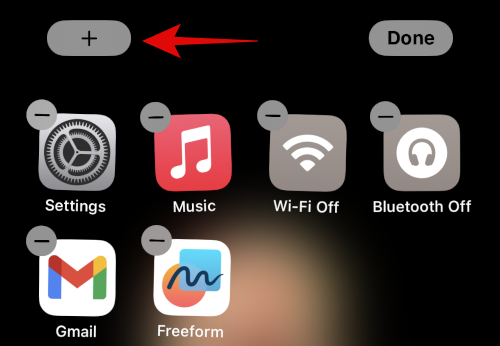
Rul på applisten, tryk på og vælg Pixel Pals .
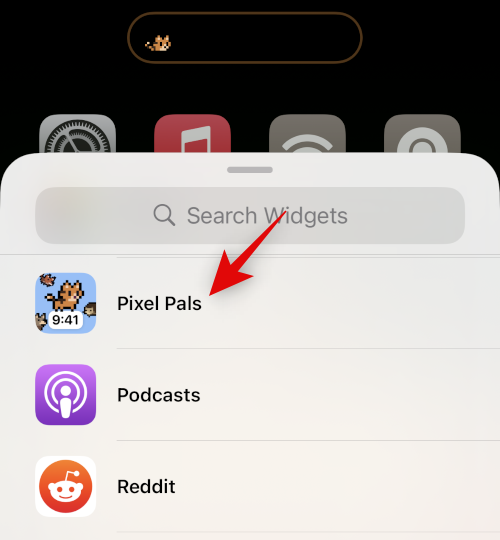
Stryg og vælg din foretrukne widgetstørrelse.
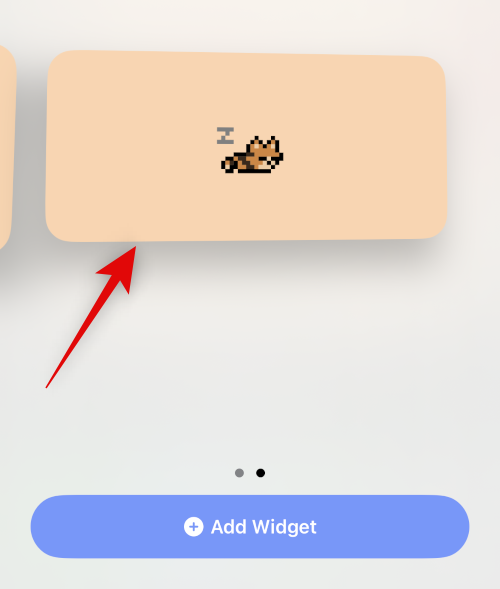
Tryk på Tilføj widget for at tilføje widgetten til din startskærm.
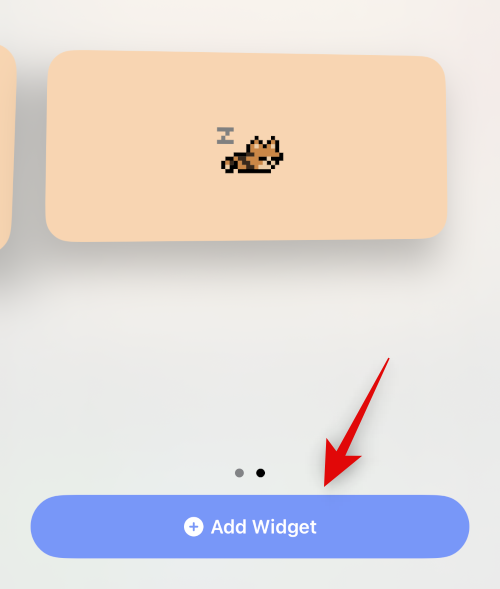
Tryk på den tilføjede widget for at vælge dit kæledyr.
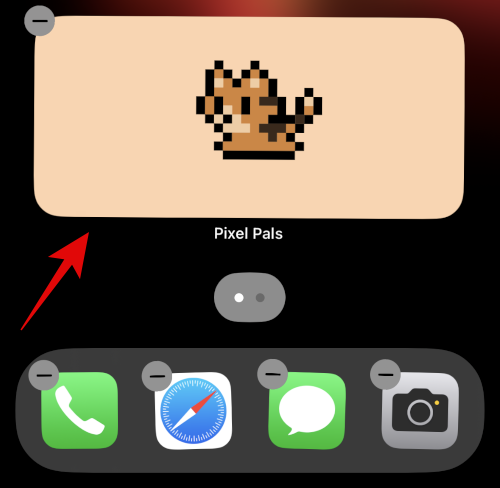
Tryk på Pixel Pal , og vælg din foretrukne Pixel Pal .
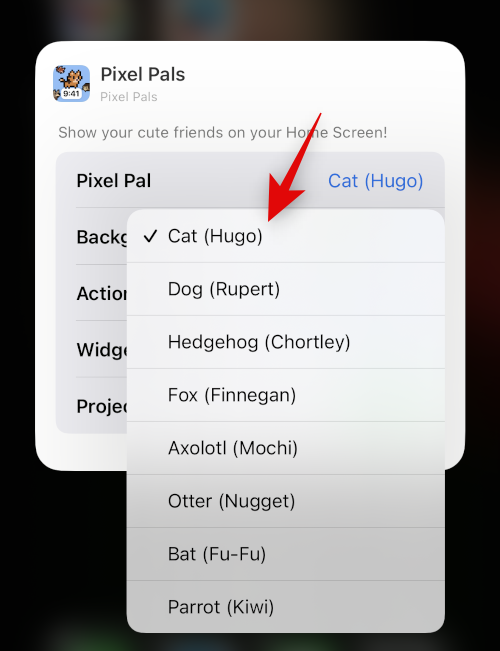
Tryk på Baggrund og vælg din foretrukne baggrund til din widget.
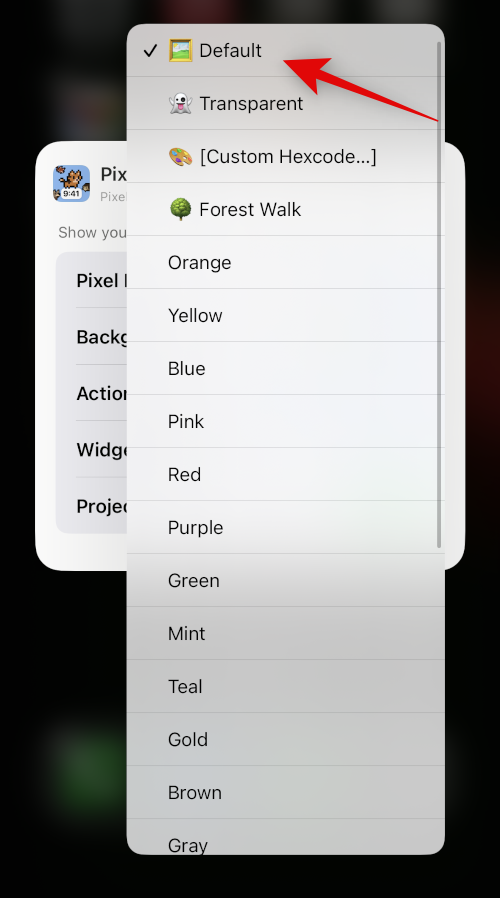
På samme måde skal du trykke på Handlingstype og vælge dit kæledyrs foretrukne adfærd.
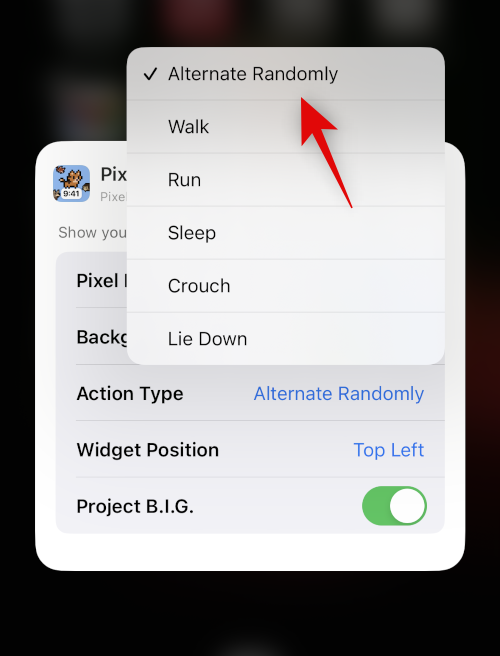
Tryk på Widget-position , og vælg din foretrukne widget-position.
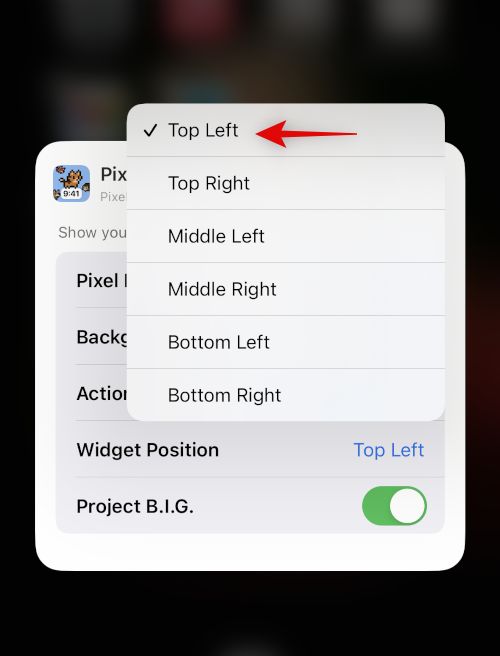
Til sidst skal du slå kontakten til for Project BIG , hvis du ønsker at se en større version af dit valgte kæledyr.
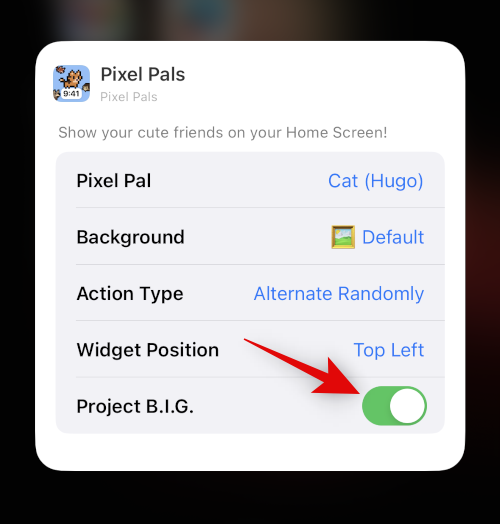
Tryk på Udført .
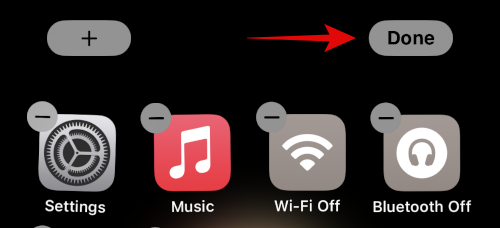
Og det er det! Du vil nu have tilføjet en Pixel Pal til din startskærm.
Metode 2: Brug af Apollo til Reddit-appen
Brug linket nedenfor til at installere Apollo på din iPhone, hvis du ikke har installeret det.
Start appen én gang, og log ind på din konto, hvis det er nødvendigt. Lås nu din enhed, og tryk og hold på din låseskærm. Tryk på Tilpas, når det vises nederst på din skærm. Hvis du ønsker at tilføje startskærmswidgets i stedet, skal du springe disse trin over og følge startskærmmetoden nedenfor i stedet.
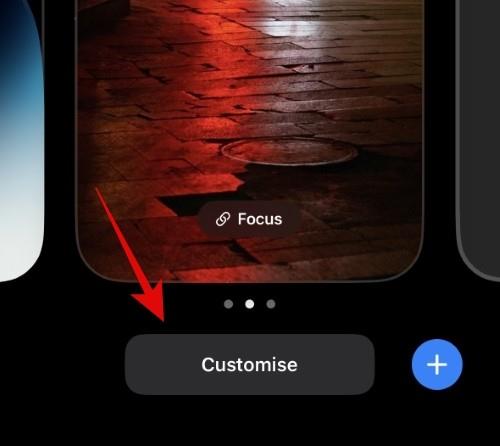
Tryk på dit Widgets- område under dit ur på låseskærmen.
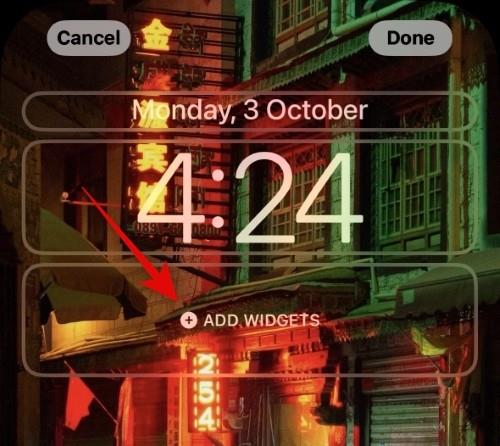
Tryk og vælg Apollo fra applisten, der vises nederst på din skærm.
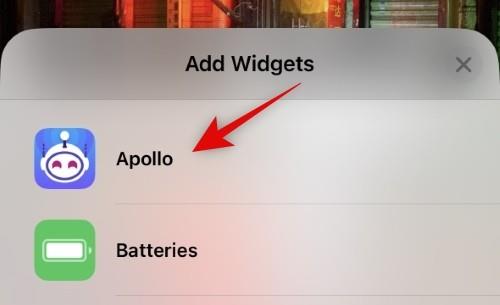
Stryg til venstre for at få adgang til den sidste widget, der tilbydes af Apollo. Dette vil være Pixel Pals- widgetten. Tryk på og vælg en widgetstørrelse, du gerne vil tilføje til din låseskærm.
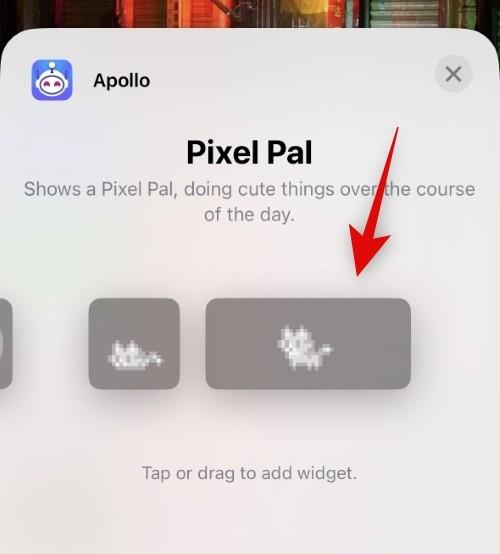
Når widgetten er blevet føjet til din låseskærm, skal du trykke på widgetten for at vælge dit kæledyr.
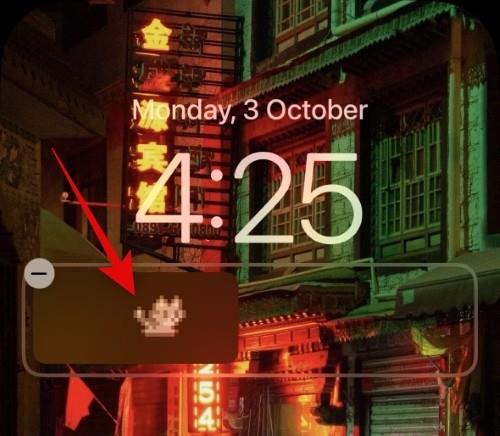
Tryk på Pixel Pal .
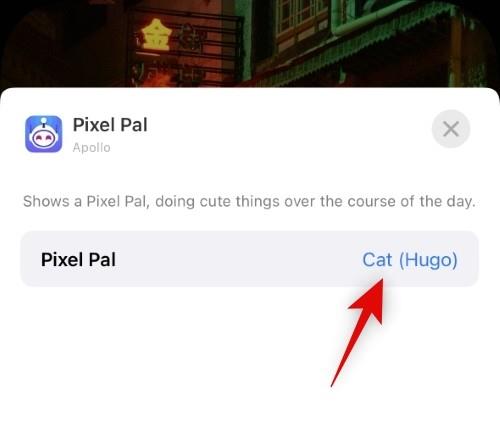
Tryk nu og vælg det kæledyr, du kan lide.
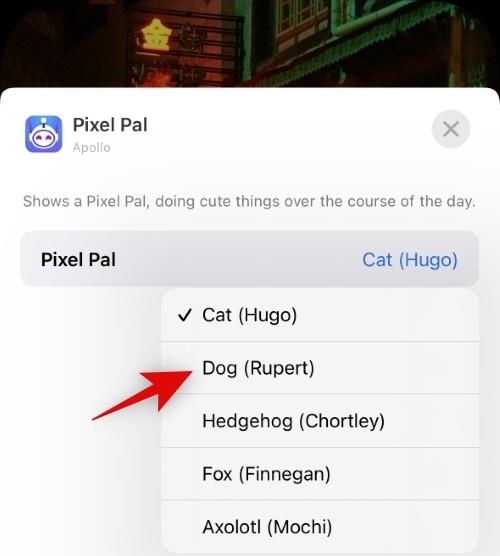
Tryk på X i øverste højre hjørne for at redigere din widget øverst.
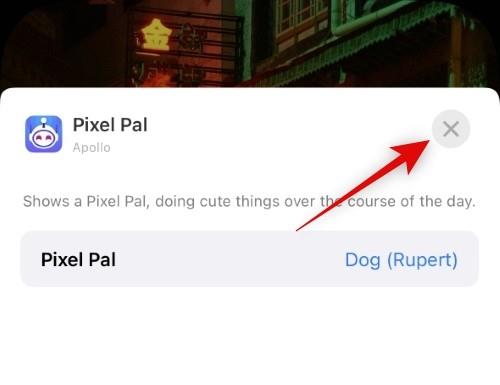
Tryk på Udført for at gemme ændringerne på din låseskærm.
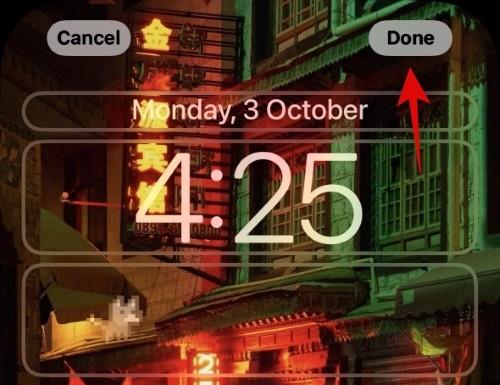
Og det er sådan, du kan tilføje en Pixel Pal til din låseskærm på iPhone 14 og lavere. Det skulle ligne forhåndsvisningen nedenfor.
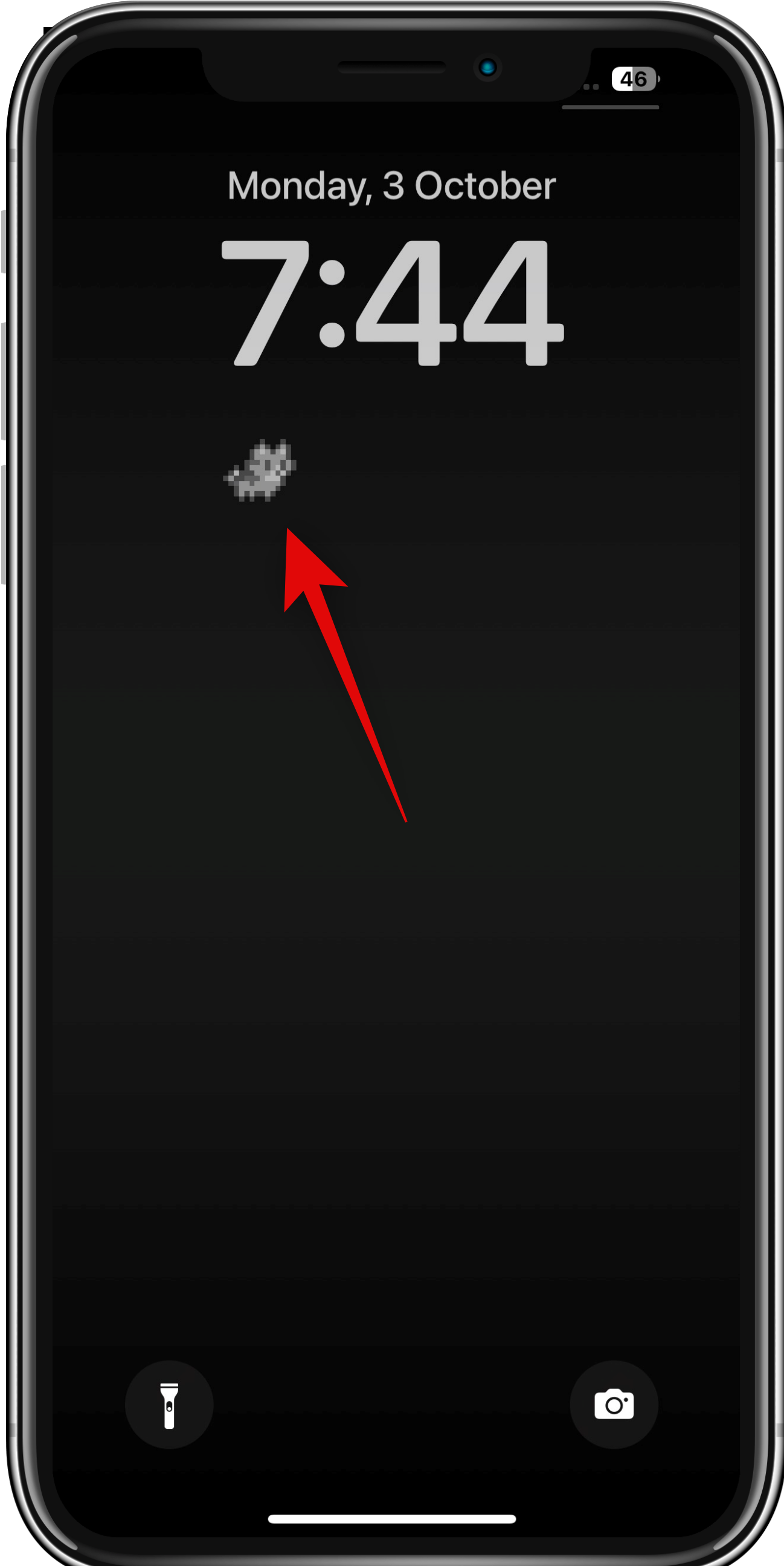
Nu, hvis du ønsker at tilføje en hjemmeskærm Pixel Pal, skal du låse din enhed op og trykke og holde på din låseskærm. Tryk på + -ikonet, når du går ind i redigeringstilstand.
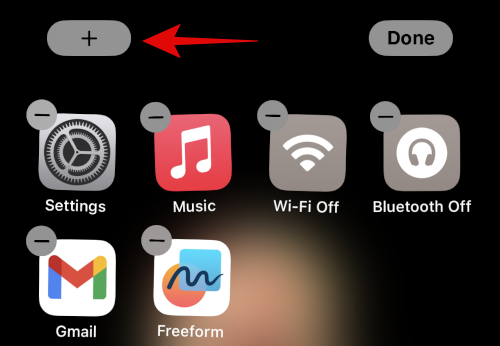
Rul applisten og tryk på og vælg Apollo .
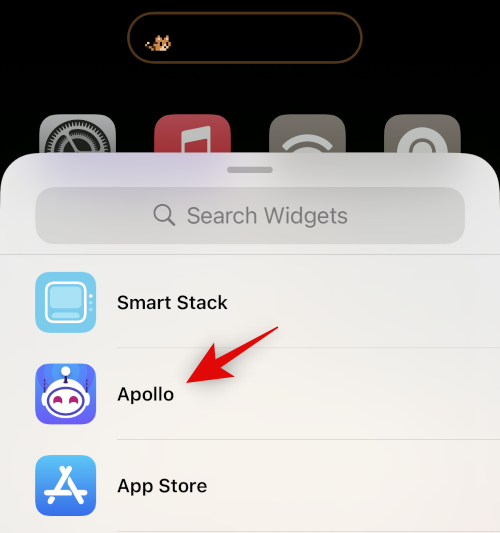
Rul og vælg en af de Pixel Pal-widgetstørrelser, du foretrækker.
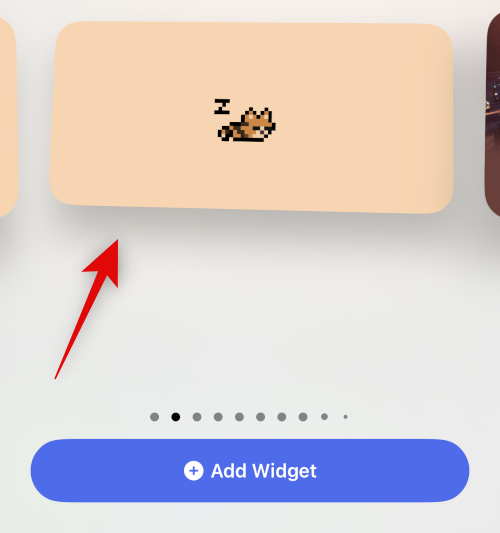
Tryk på Tilføj widget .
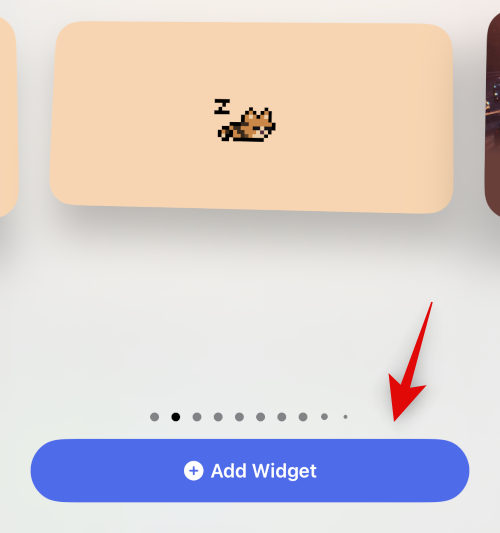
Tryk nu på widgetten for at tilpasse den.
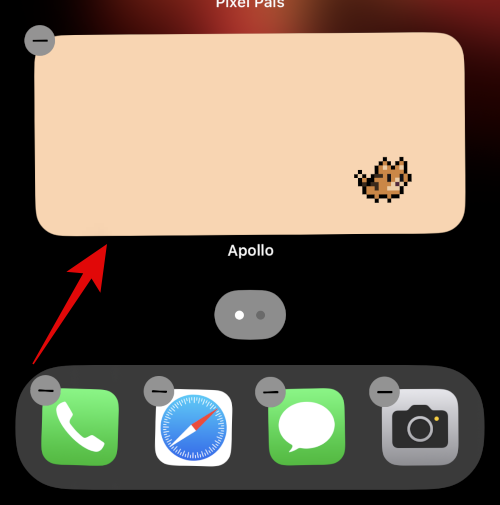
Tryk på Pixel Pal og vælg dit foretrukne kæledyr.
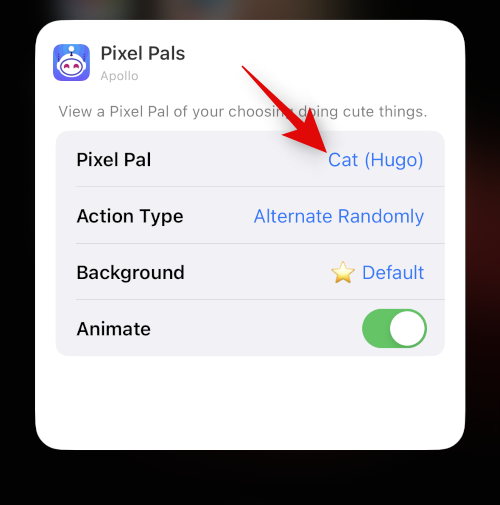
Tryk på Handlingstype og vælg dit kæledyrs foretrukne adfærd.
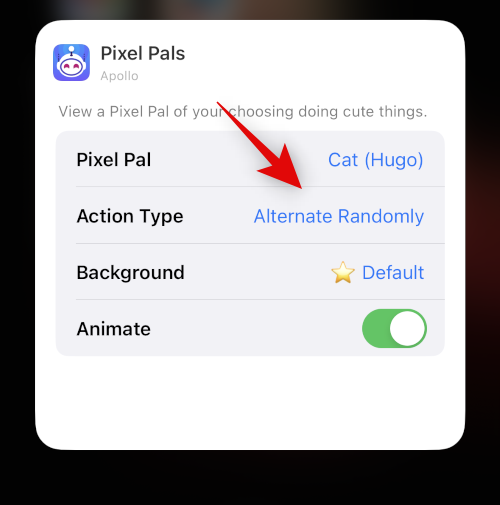
Tryk på Baggrund og vælg din foretrukne baggrund til widgetten.
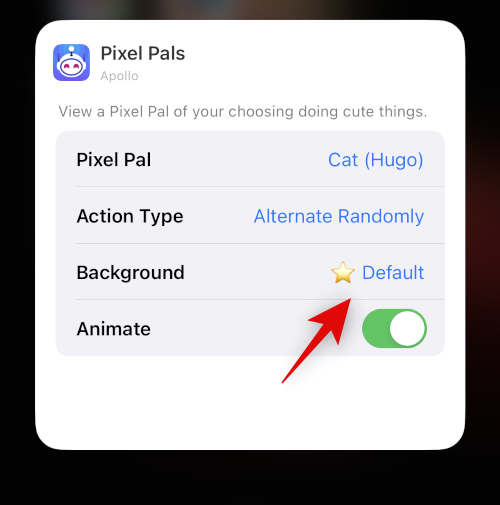
Tryk og tænd for animation , hvis du ønsker, at dit kæledyr skal animeres. Slå denne kontakt fra, hvis du gerne vil have et statisk kæledyr på din startskærm.
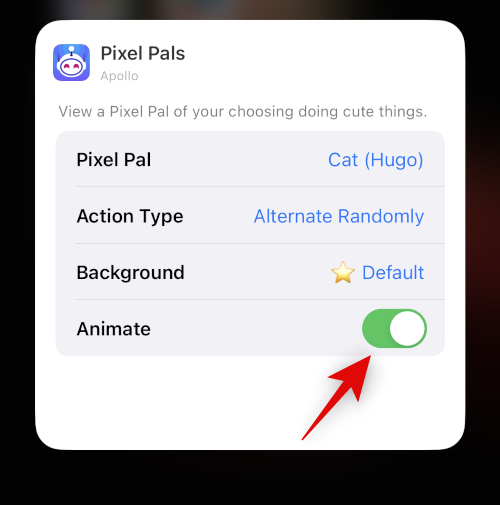
Tryk på et tomt område, og tryk på Udført for at stoppe med at redigere din widget.
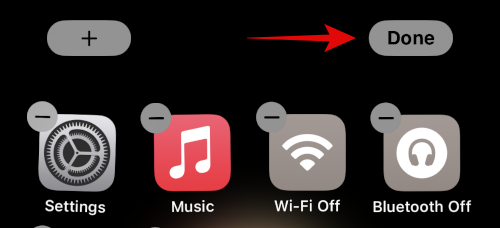
Og det er det! Du vil nu have tilføjet en Pixel Pal til din startskærm.
Vi håber, at dette indlæg hjalp dig med at lære alt, hvad du havde brug for at vide om Pixel Pals på Dynamic Island. Hvis du har flere spørgsmål, er du velkommen til at stille dem i kommentarfeltet nedenfor.